การเลือกปลั๊กอินความปลอดภัย WordPress ที่ดีที่สุด: เปรียบเทียบปลั๊กอิน 12 อันดับแรก
เผยแพร่แล้ว: 2021-08-04การรักษาความปลอดภัยเป็นสิ่งจำเป็นอย่างยิ่ง ไม่ว่าคุณจะเป็นเจ้าของบล็อก ไซต์ธุรกิจขนาดเล็ก หรือร้านอีคอมเมิร์ซ อย่างไรก็ตาม หากไซต์ของคุณเคยถูกแฮ็ก คุณอาจเสี่ยงที่จะทำลายชื่อเสียง สูญเสียไฟล์และฐานข้อมูล ทำอันดับ SEO เสียหาย และเปลี่ยนข้อมูลส่วนตัวของลูกค้าและผู้เยี่ยมชมเป็นแฮ็กเกอร์
เช่นเดียวกับหลายๆ อย่างในชีวิต การป้องกันดีกว่าการรักษา และโชคดีที่ WordPress ทำให้ง่ายต่อการรักษาความปลอดภัยเว็บไซต์ของคุณและป้องกันการแฮ็ก
เราจะเจาะลึกถึง 12 ปลั๊กอินความปลอดภัย WordPress ที่ดีที่สุด เปรียบเทียบพวกมันในหลายๆ ด้าน และช่วยคุณเลือกปลั๊กอินที่ดีที่สุดสำหรับไซต์ของคุณโดยเฉพาะ นอกจากนี้ เราจะตอบคำถามรักษาความปลอดภัยทั่วไปของ WordPress
ฉันต้องการปลั๊กอินความปลอดภัย WordPress หรือไม่?
คุณไม่จำเป็นต้องมีปลั๊กอินความปลอดภัย WordPress เพื่อเรียกใช้ไซต์ที่ปลอดภัย แนวทางปฏิบัติที่ดีที่สุดมากมาย เช่น การอัปเดตตามปกติและรหัสผ่านที่ปลอดภัย สามารถนำไปใช้ได้โดยไม่ต้องมี อย่างไรก็ตาม ปลั๊กอินความปลอดภัย WordPress ที่ดีที่สุดจะนำสิ่งต่าง ๆ ไปสู่อีกระดับ เพิ่มการรักษาความปลอดภัยอีกชั้นหนึ่ง และทำให้เพิ่มการป้องกันขั้นสูงได้ง่ายขึ้นโดยไม่ได้รับความช่วยเหลือจากนักพัฒนา
และการรักษาความปลอดภัยเป็นพื้นที่ที่คุณไม่ต้องการปล่อยทิ้งไว้ ไม่ว่าคุณจะใช้งานไซต์ประเภทใด การแฮ็กอาจส่งผลกระทบอย่างจริงจังต่อวิธีที่ผู้เยี่ยมชม ลูกค้า และลูกค้ารับรู้ถึงแบรนด์ของคุณ นอกจากนี้ยังสามารถส่งผลเสียต่อการจัดอันดับของเครื่องมือค้นหาของคุณ (Google ไม่ชอบไซต์ที่ไม่ปลอดภัย) ลดจำนวนการขายและโอกาสในการขายที่คุณได้รับ และทำให้ข้อมูลเช่นข้อมูลบัตรเครดิตตกอยู่ในความเสี่ยง
ดังนั้น แม้ว่าปลั๊กอินความปลอดภัย WordPress จะไม่จำเป็น แต่ก็เป็นความคิดที่ดีที่จะใช้ปลั๊กอินนี้กับทุกไซต์
เปรียบเทียบปลั๊กอินความปลอดภัยที่ดีที่สุดสำหรับ WordPress
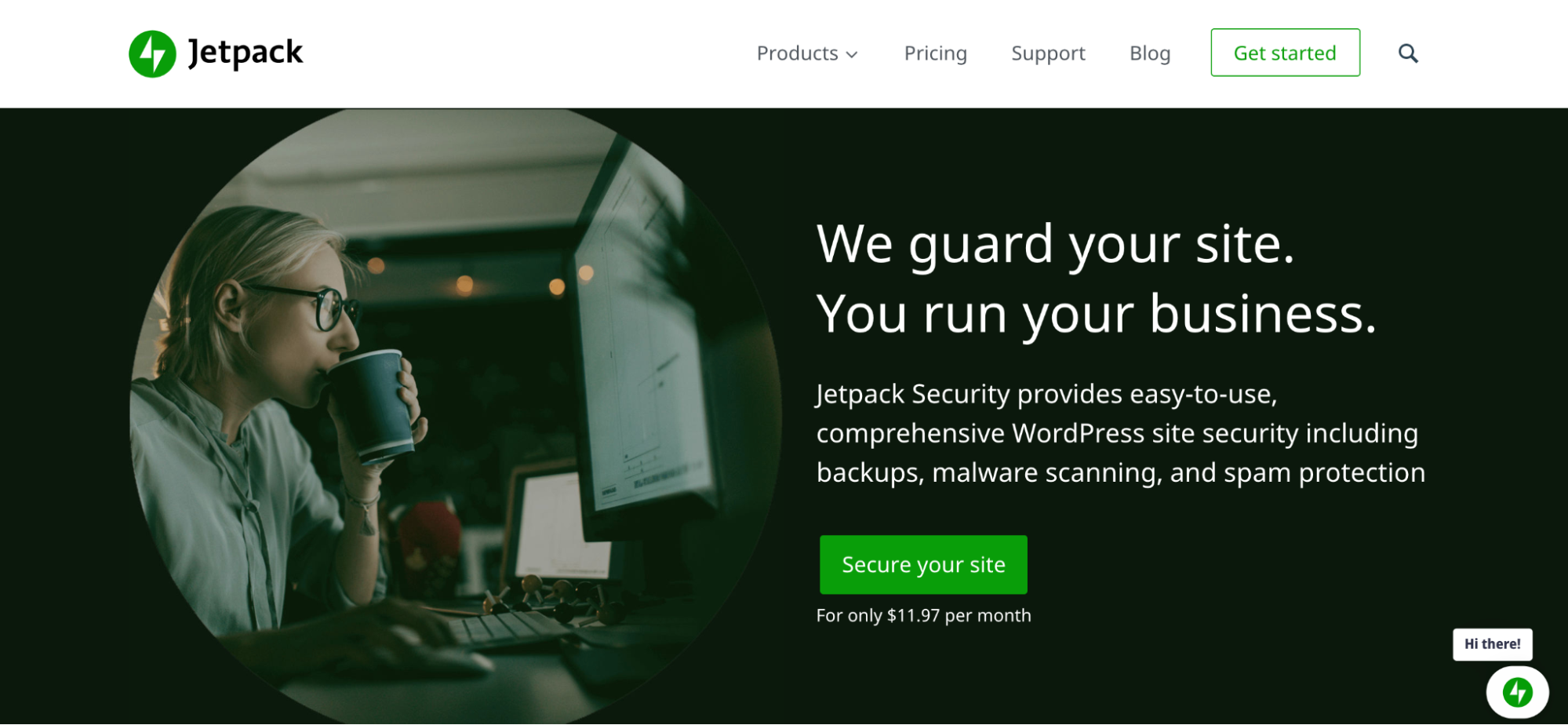
มาเปรียบเทียบปลั๊กอินความปลอดภัย WordPress 12 อันดับแรกเพื่อช่วยคุณเลือกตัวเลือกที่ดีที่สุดสำหรับไซต์ของคุณ:
- Jetpack Security
- Wordfence
- ความปลอดภัยของ iThemes
- Sucuri
- ทั้งหมดในหนึ่ง WP ความปลอดภัยและไฟร์วอลล์
- Defender Pro
- การรักษาความปลอดภัยกันกระสุน
- นินจารักษาความปลอดภัย
- SecuPress
- Astra Security
- WPSสแกน
- การรักษาความปลอดภัยโล่
คุณสามารถใช้รายการด้านบนเพื่อเลื่อนดูปลั๊กอินบางตัวอย่างรวดเร็ว และตรวจสอบคุณสมบัติที่สำคัญที่สุด ตัวเลือกราคา และที่สำคัญที่สุด - วิธีที่พวกมันสามารถช่วยปกป้องเว็บไซต์ของคุณได้
1. ความปลอดภัยของ Jetpack
แตกต่างจากปลั๊กอินอื่น ๆ อีกมากมาย Jetpack Security ดูแลงานหลายอย่าง: คุณสมบัติฟรีและจ่ายเงินรวมถึงทุกอย่างตั้งแต่การป้องกันการโจมตีแบบเดรัจฉานไปจนถึงการตรวจสอบการหยุดทำงาน การสำรองข้อมูล การสแกนมัลแวร์ การป้องกันสแปม และอีกมากมาย ฟีเจอร์เหล่านี้รวมกันเพื่อสร้างปลั๊กอินความปลอดภัย WordPress แบบองค์รวมที่ใช้งานง่ายสำหรับผู้เริ่มต้น แต่ครอบคลุมเพียงพอสำหรับไซต์ที่ใหญ่ที่สุด และข้อดี เนื่องจากการสแกนทำงานบนเซิร์ฟเวอร์ Jetpack จึงไม่ทำให้เว็บไซต์ของคุณช้าลง
Jetpack ยังสร้างและสนับสนุนโดยผู้ที่อยู่เบื้องหลัง WordPress.com โดยเฉพาะ สำหรับ WordPress ทีมงาน Jetpack รู้จัก WordPress ทั้งภายในและภายนอก และเข้าใจปัญหาที่เจ้าของเว็บไซต์ WordPress เผชิญอยู่ทุกวัน นั่นคือเหตุผลว่าทำไมจึงเป็นปลั๊กอินความปลอดภัยที่ดีที่สุด
คุณสมบัติหลักของ Jetpack Security:
- การสำรองข้อมูลอัตโนมัติแบบรายวันและแบบเรียลไทม์
- การสแกนมัลแวร์รายวันและแบบเรียลไทม์
- การป้องกันสแปมอัตโนมัติ
- บันทึกกิจกรรมโดยละเอียดแสดงทุกสิ่งที่เกิดขึ้นบนไซต์ของคุณ
- การตรวจสอบการหยุดทำงาน
- การป้องกันการโจมตีด้วยกำลังดุร้าย
- การรับรองความถูกต้องด้วยสองปัจจัย
- แอพมือถือพร้อมการแจ้งเตือนและการเข้าถึงการสำรองข้อมูล ผลการสแกน และบันทึกกิจกรรม
มาดำดิ่งลงไปในคุณสมบัติสองสามอย่างในรายละเอียดเพิ่มเติมกัน
การป้องกันการโจมตีด้วยกำลังดุร้าย
การโจมตีแบบเดรัจฉานคือเมื่อแฮกเกอร์ใช้บอทเพื่อเดาชื่อผู้ใช้และรหัสผ่านรวมกันจนกว่าจะพบชุดที่ถูกต้อง เนื่องจากพวกเขาใช้เครือข่ายคอมพิวเตอร์ขนาดใหญ่ พวกเขาจึงสามารถลองรหัสผ่านหลายพันครั้งในแต่ละวินาที
คุณลักษณะการป้องกันการโจมตีด้วยกำลังเดรัจฉานของ Jetpack จะบล็อกการพยายามเข้าสู่ระบบที่ไม่ต้องการจาก IP ที่เป็นอันตรายก่อนที่จะเข้าถึงไซต์ของคุณ
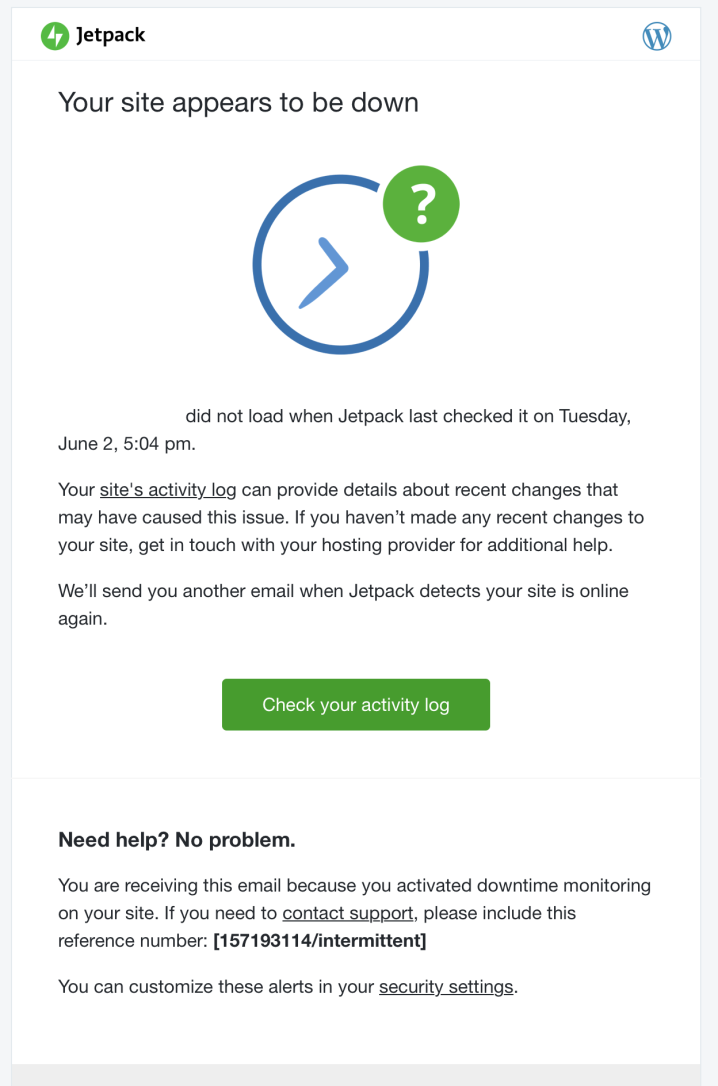
การตรวจสอบการหยุดทำงาน
การตรวจสอบเวลาหยุดทำงานของ Jetpack จะเข้าชมเว็บไซต์ของคุณจากสถานที่ต่างๆ ทั่วโลก และส่งการแจ้งเตือนทันทีหากเว็บไซต์หยุดทำงาน เหตุใดจึงเป็นประโยชน์ คุณไม่สามารถแก้ไขปัญหาที่คุณไม่รู้! หากเว็บไซต์ของคุณหยุดทำงานเป็นเวลานาน คุณอาจสูญเสียการเข้าชม ยอดขาย แม้แต่อันดับของเครื่องมือค้นหา ด้วยการตรวจสอบเวลาหยุดทำงาน คุณจะทราบเกี่ยวกับปัญหาได้ทันที เพื่อให้คุณสามารถแก้ไขได้โดยเร็วที่สุด
การรับรองความถูกต้องด้วยสองปัจจัย
การรับรองความถูกต้องด้วยสองปัจจัยเพิ่มระดับความปลอดภัยพิเศษให้กับหน้าเข้าสู่ระบบของคุณโดยต้องการมากกว่าชื่อผู้ใช้และรหัสผ่าน เมื่อคุณลงชื่อเข้าใช้ไซต์ของคุณ Jetpack จะส่งรหัสที่คุณจำเป็นต้องป้อนไปยังโทรศัพท์ของคุณ ซึ่งหมายความว่าสำหรับแฮ็กเกอร์ที่จะเข้ามา พวกเขาจะต้องรู้ชื่อผู้ใช้และรหัสผ่านของคุณ และมีอุปกรณ์พกพาของคุณอยู่จริง — เป็นการรวมกันที่ไม่น่าจะเกิดขึ้นได้
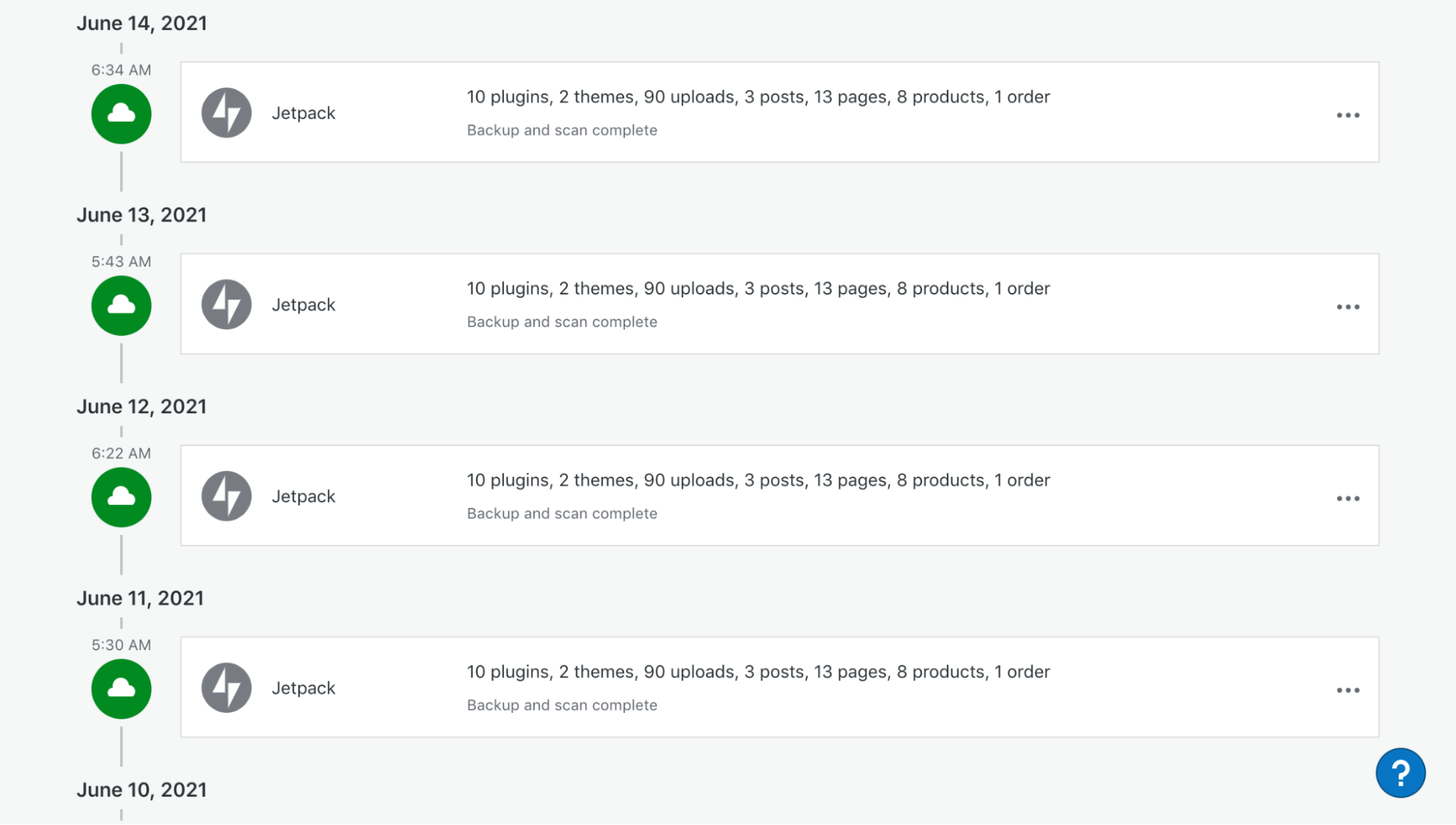
สำรองข้อมูลอัตโนมัติ
หากไซต์ของคุณล่มด้วยเหตุผลใดก็ตาม การสำรองข้อมูลทั้งหมดจะประเมินค่าไม่ได้ ลองนึกภาพการสูญเสียงานหนักทั้งหมดของคุณ เงินที่คุณลงทุน และข้อมูลของลูกค้าหรือผู้เยี่ยมชมของคุณ การสำรองข้อมูล WordPress ให้ความอุ่นใจ
แต่โซลูชันการสำรองข้อมูลไม่ได้ถูกสร้างขึ้นมาเท่าเทียมกันทั้งหมด การสำรองข้อมูล Jetpack คือ:
- อัตโนมัติ ดังนั้นคุณไม่จำเป็นต้องสร้างการสำรองข้อมูลด้วยตนเอง
- ปลอดภัย ดังนั้นข้อมูลสำรองของคุณจะได้รับการปกป้องและพร้อมใช้งานเสมอ
- ติดตั้งง่าย ซึ่งมีประโยชน์อย่างยิ่งหากคุณไม่คุ้นเคยกับการเข้ารหัสหรือการจัดการเซิร์ฟเวอร์
- กู้คืน ได้รวดเร็ว ดังนั้นคุณสามารถทำให้ไซต์ของคุณกลับมาทำงานได้อีกครั้งโดยเร็วที่สุด
- มีให้เลือกสองรูปแบบ : รายวันและเรียลไทม์
การสำรองข้อมูลรายวันจะเกิดขึ้นวันละครั้งโดยอัตโนมัติและเป็นวิธีแก้ปัญหาที่ยอดเยี่ยมสำหรับร้านอาหาร บล็อก และเว็บไซต์อื่นๆ ที่ไม่ได้อัปเดตมากกว่าหนึ่งครั้งในทุกๆ 24 ชั่วโมง
การสำรองข้อมูลแบบเรียลไทม์จะเกิดขึ้นโดยอัตโนมัติในขณะที่คุณทำงาน ดังนั้นคุณจึงมีบันทึกล่าสุดเกี่ยวกับเว็บไซต์ของคุณ — ทุกการเปลี่ยนแปลงจะถูกบันทึกเมื่อคุณสร้างมันขึ้นมา เหมาะสำหรับร้านค้าออนไลน์ เว็บไซต์สมาชิก ฟอรัม และเว็บไซต์ใดๆ ที่อัปเดตเป็นประจำ
ไม่ว่าคุณจะเลือกตัวเลือกใด คุณวางใจได้ว่าไซต์ของคุณได้รับการสำรองข้อมูลและสามารถกู้คืนได้ในไม่กี่คลิกหากคุณต้องการ
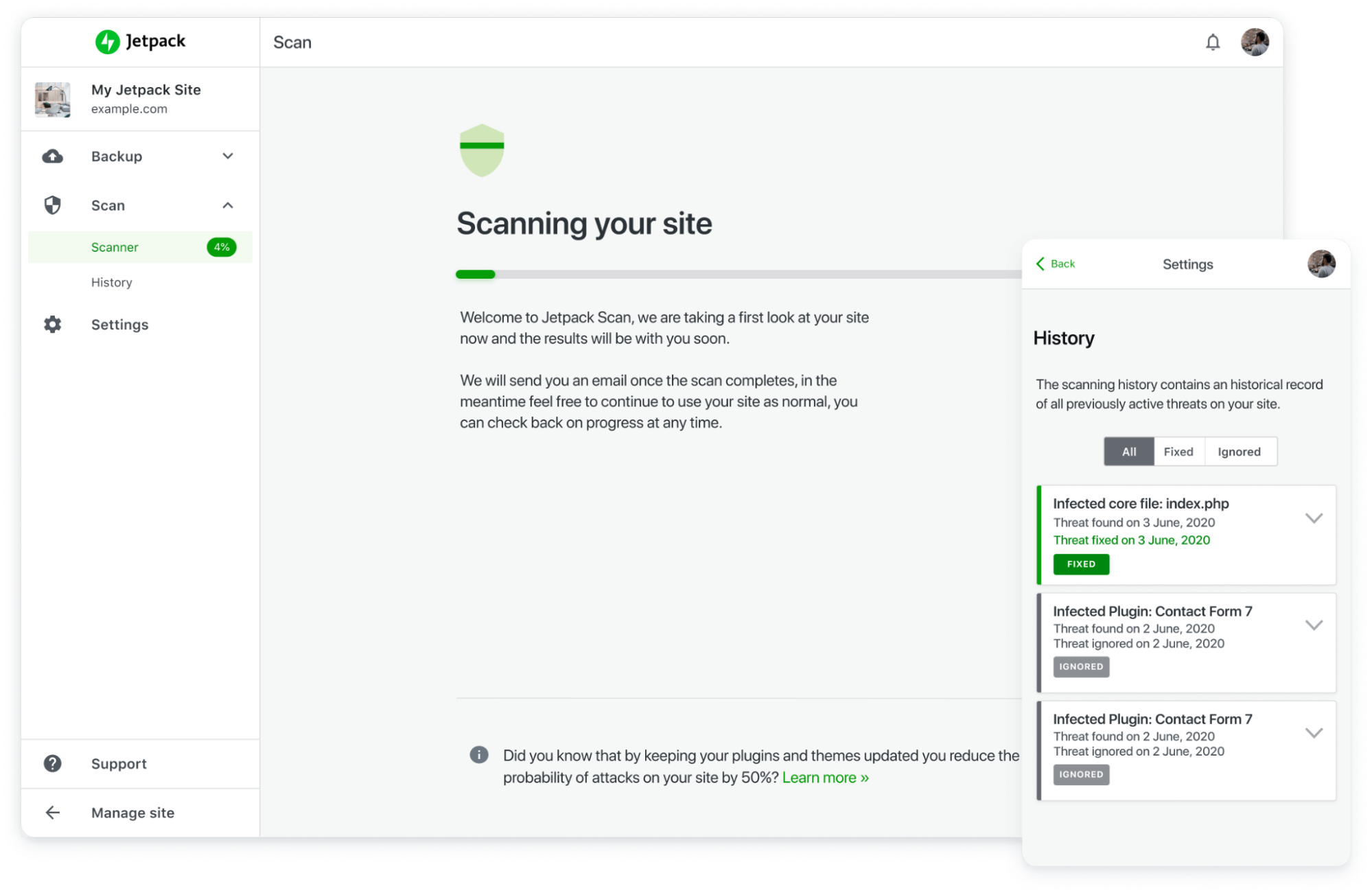
การสแกนมัลแวร์อัตโนมัติ
หากแฮ็กเกอร์เข้าถึงเว็บไซต์ของคุณได้ พวกเขาสามารถสร้าง “แบ็คดอร์” ซึ่งเป็นมัลแวร์ประเภทหนึ่งที่ช่วยให้พวกเขาเข้าถึงเว็บไซต์ของคุณได้ทุกเมื่อที่ต้องการขโมยข้อมูลหรือแทรกมัลแวร์หรือไวรัสโดยที่คุณไม่รู้ตัว มัลแวร์ทำลายชื่อเสียงของคุณและทำให้ข้อมูลและข้อมูลลูกค้าของคุณตกอยู่ในความเสี่ยง
นั่นคือสิ่งที่ Jetpack Scan เข้ามาเล่น มันเรียกใช้การสแกนมัลแวร์ทุกวันโดยอัตโนมัติของโค้ดไซต์ของคุณ ตรวจสอบสิ่งน่าสงสัย นาทีที่ตรวจพบภัยคุกคาม คุณจะได้รับอีเมลแจ้งเตือนพร้อมข้อมูลโดยละเอียดเกี่ยวกับไฟล์ที่ติดไวรัส
และจะดีขึ้น: Jetpack แก้ไขภัยคุกคามที่รู้จักส่วนใหญ่โดยอัตโนมัติ ดังนั้นไม่เพียงแต่คุณจะรู้ปัญหาที่เกิดขึ้นในทันที แต่คุณอาจจะไม่ต้องยกนิ้วขึ้นเพื่อแก้ไขปัญหา
การกรองสแปมอัตโนมัติ
สแปมมักมาในรูปแบบของความคิดเห็นที่ไม่เกี่ยวข้องซึ่งมีลิงก์ไปยังเว็บไซต์ที่ไม่น่าเชื่อถือ ด้วยซอฟต์แวร์ที่เหมาะสม นักส่งสแปมสามารถแสดงความคิดเห็นได้นับล้าน ซึ่งไม่สามารถจัดการได้อย่างรวดเร็ว
Jetpack Anti-spam จะกรองความคิดเห็น pingbacks และการส่งแบบฟอร์มการติดต่อสำหรับสแปมที่รู้จักโดยอัตโนมัติ ช่วยให้คุณประหยัดเวลาได้หลายชั่วโมง หากคุณกังวลว่าความคิดเห็นจริงจะถูกทำเครื่องหมายว่าเป็นสแปม คุณสามารถตรวจสอบและกู้คืนทุกสิ่งที่คุณต้องการ หรือเพียงแค่ตั้งค่าให้ Jetpack กำจัดความคิดเห็นที่แย่ที่สุดออกไป คุณจะได้ไม่ต้องเห็นความคิดเห็นเหล่านั้นอีก
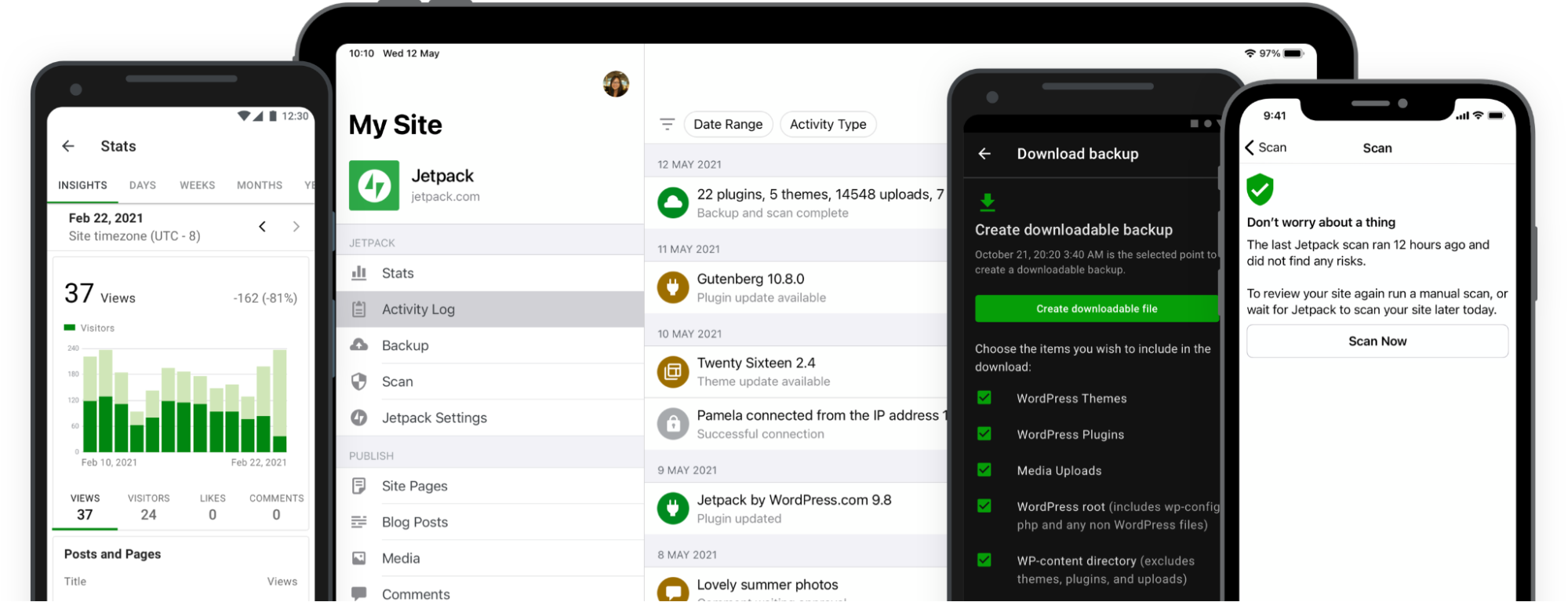
แอพมือถือ Jetpack
แฮกเกอร์ไม่หยุดเพียงเพราะคุณไม่ได้อยู่ที่คอมพิวเตอร์ ด้วยแอพมือถือ Jetpack คุณสามารถตรวจสอบกิจกรรมของไซต์ กู้คืนข้อมูลสำรอง และดูผลการสแกนมัลแวร์ได้ไม่ว่าคุณจะอยู่ที่ไหน
นอกจากนี้ คุณจะได้รับการแจ้งเตือนทันทีหากเว็บไซต์ของคุณหยุดทำงานหรือหากพบมัลแวร์ เพื่อความอุ่นใจสูงสุด พบสิ่งผิดปกติ? คุณสามารถแก้ไขภัยคุกคามที่รู้จักส่วนใหญ่ได้ด้วยคลิกเดียวจากแอปโดยตรง
สะดวกในการใช้:
Jetpack ได้รับการออกแบบมาเพื่อให้เจ้าของเว็บไซต์ทุกคนสามารถใช้งานได้ ไม่ว่าพวกเขาจะมีทักษะทางเทคนิคระดับใด ฟีเจอร์ทั้งหมดสามารถเปิดใช้งานได้ด้วยการคลิกเพียงไม่กี่ครั้ง โดยไม่ต้องมีความรู้ด้านการเขียนโค้ดหรือนักพัฒนาซอฟต์แวร์
การสนับสนุนและเอกสารประกอบ:
Jetpack ได้รับการดูแลและสนับสนุนโดยผู้เชี่ยวชาญ WordPress ที่ใส่ใจคุณ ไซต์ และธุรกิจของคุณอย่างแท้จริง เรียกได้ว่าเป็น Happiness Engineers อย่างเหมาะสม แผนบริการฟรีประกอบด้วยการสนับสนุนทางอีเมลคุณภาพสูง และแผนแบบชำระเงินจะให้ความสำคัญกับลำดับความสำคัญที่เร็วขึ้น คุณจึงได้รับความช่วยเหลือที่ต้องการในเวลาที่ต้องการ
นอกจากนี้ยังมีเอกสารประกอบมากมายที่จะแนะนำคุณเกี่ยวกับการตั้งค่าและการแก้ไขปัญหา
ตัวเลือกราคาและแผน:
- Jetpack Free มีการตรวจสอบการหยุดทำงาน การป้องกันการโจมตีด้วยกำลังเดรัจฉาน และบันทึกกิจกรรมพร้อม 20 เหตุการณ์ล่าสุดโดยไม่มีค่าใช้จ่าย
- Jetpack Security Daily มีคุณสมบัติทั้งหมด พร้อมด้วยการสำรองข้อมูลรายวัน การสแกนความปลอดภัยรายวัน และบันทึกกิจกรรม 30 วัน เริ่มต้นที่ 11.97 ดอลลาร์ต่อเดือน
- Jetpack Security Real-time มีคุณสมบัติทั้งหมด พร้อมด้วยการสำรองข้อมูลแบบเรียลไทม์ การสแกนความปลอดภัยแบบเรียลไทม์ และบันทึกกิจกรรมหนึ่งปีเริ่มต้นที่ 33.57 ดอลลาร์ต่อเดือน
- คุณยังสามารถซื้อคุณสมบัติบางอย่างแยกกันได้ เช่น Jetpack Backup, Jetpack Scan และ Jetpack Anti-spam เริ่มต้นที่ $4.77 ต่อเดือน
เหมาะสำหรับ:
บล็อก ร้านค้าอีคอมเมิร์ซ และเว็บไซต์ทุกขนาด Jetpack Security เป็นปลั๊กอินความปลอดภัย WordPress ที่ครอบคลุมและดีที่สุดสำหรับแทบทุกสถานการณ์
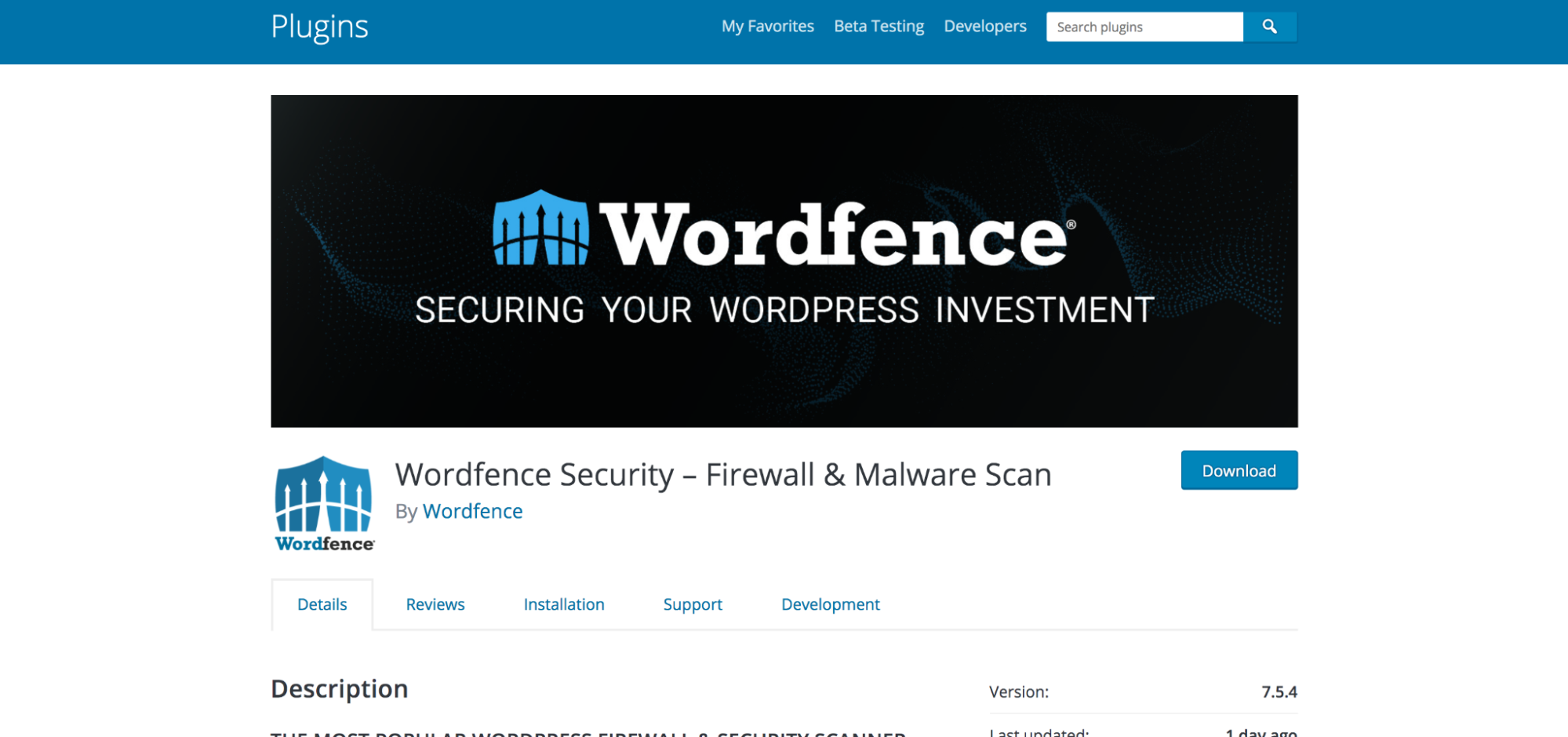
2. Wordfence
Wordfence เป็นไฟร์วอลล์ของเว็บแอปพลิเคชันที่มีคุณสมบัติเพิ่มเติมบางอย่าง เช่น การสแกนมัลแวร์ เนื่องจากไฟร์วอลล์เป็นไฟร์วอลล์ปลายทาง จึงผสานรวมกับ WordPress อย่างล้ำลึก ไม่สามารถเลี่ยงผ่าน และข้อมูลรั่วไหลไม่ได้ ทำให้มีความปลอดภัยมากกว่าทางเลือกระบบคลาวด์
เมื่อคุณตั้งค่า Wordfence แล้ว คุณจะได้รับการแจ้งเตือนทางอีเมลหากตรวจพบสิ่งที่เกี่ยวข้อง เช่น ปลั๊กอินที่ล้าสมัย โค้ดที่เป็นอันตราย หรือไวรัส
อย่างไรก็ตาม Wordfence มีชื่อเสียงในการทำให้ไซต์ของคุณช้าลง เนื่องจากมีการเพิ่มตารางฐานข้อมูลจำนวนมาก และทำให้เซิร์ฟเวอร์ของคุณเครียดระหว่างการสแกนมัลแวร์
คุณสมบัติที่สำคัญของ Wordfence:
- ไฟร์วอลล์เว็บแอปพลิเคชัน
- เครื่องสแกนความปลอดภัย
- การป้องกันรหัสผ่านรั่ว
- การรับรองความถูกต้องด้วยสองปัจจัย
- การบล็อกด้วยตนเองและการบล็อกประเทศ
- ซ่อมแซมไฟล์อัตโนมัติ
มาดูคุณสมบัติเหล่านี้กันบ้างดีกว่า
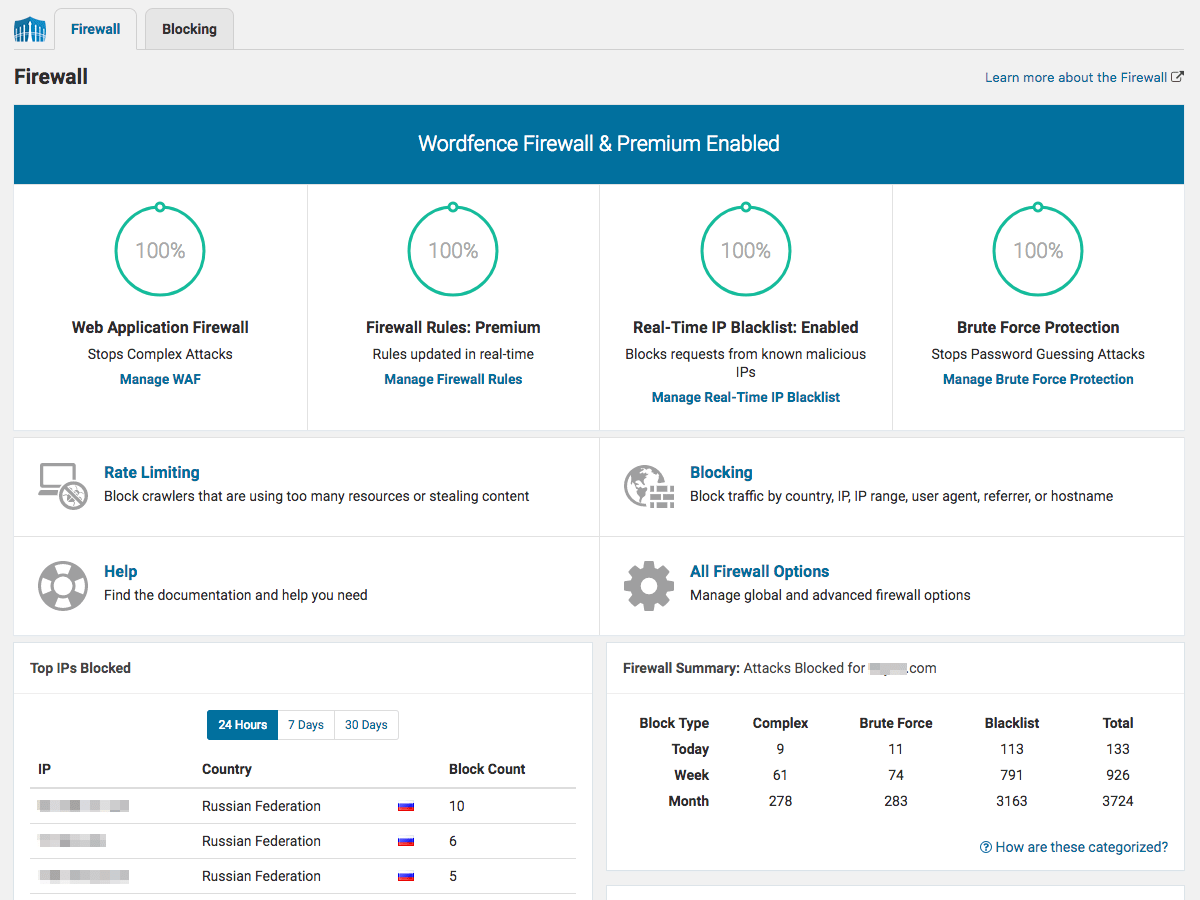
ไฟร์วอลล์แอปพลิเคชันเว็บ
ไฟร์วอลล์เป็นคุณสมบัติที่ทรงพลังที่สุดของ Wordfence อย่างแน่นอน มันควบคุมข้อมูลที่รวบรวมจากเว็บไซต์มากกว่าสี่ล้านเว็บไซต์ที่ปกป้องเพื่อทำความเข้าใจว่าแฮกเกอร์โจมตีอย่างไร การโจมตีมีลักษณะอย่างไร และมาจากไหน พวกเขาอัปเดตกฎไฟร์วอลล์และรายการที่อยู่ IP ที่เป็นอันตรายซึ่งบล็อกเพื่อการป้องกันอย่างต่อเนื่อง
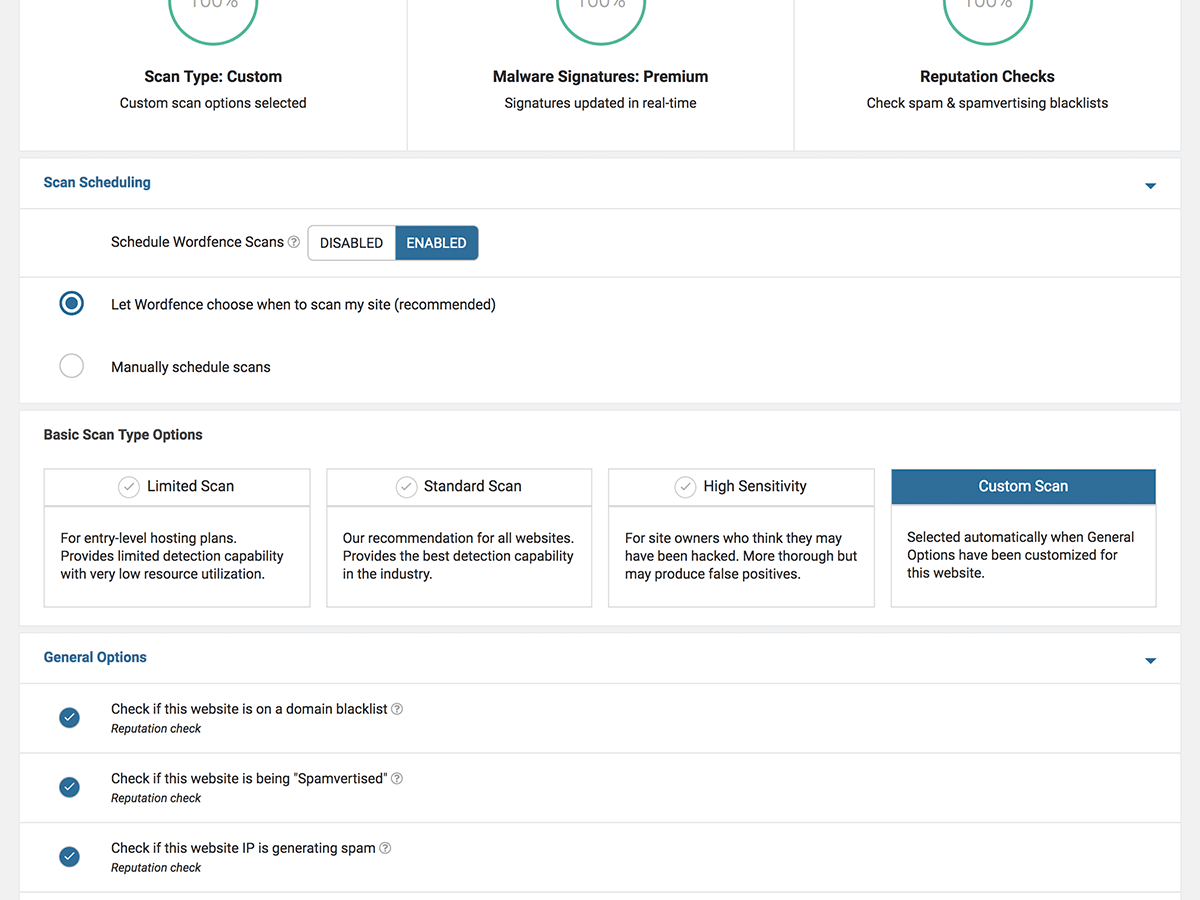
เครื่องสแกนความปลอดภัย
เครื่องสแกนความปลอดภัยจะตรวจสอบไซต์ของคุณเพื่อหามัลแวร์, URL ที่ไม่ดี, สแปม, การเปลี่ยนเส้นทางที่เป็นอันตราย และการแทรกโค้ด นอกจากนี้ยังรายงานการเปลี่ยนแปลงใดๆ ที่เกิดขึ้นกับไฟล์ WordPress หลัก ช่องโหว่ด้านความปลอดภัยที่ทราบ และปลั๊กอินที่ล้าสมัย
การบล็อกด้วยตนเองและการบล็อกประเทศ
แผนระดับพรีเมียมให้การเข้าถึงคุณสมบัติเหล่านี้ ซึ่งโดยพื้นฐานแล้วเพียงแค่เพิ่มพลังพิเศษให้กับไฟร์วอลล์ ด้วยการบล็อกด้วยตนเอง คุณสามารถเลือกบล็อกเครือข่ายที่เป็นอันตรายทั้งหมด หรือกิจกรรมของมนุษย์หรือหุ่นยนต์ที่คุณต้องการ ด้วยการปิดกั้นประเทศ คุณสามารถปิดกั้นการรับส่งข้อมูลทั้งหมดจากประเทศใดประเทศหนึ่ง ซึ่งอาจเป็นประโยชน์อย่างยิ่งในระหว่างการโจมตี โปรดทราบว่าไม่แนะนำให้บล็อกประเทศในระยะยาวเพื่อวัตถุประสงค์ด้าน SEO
ซ่อมแซมไฟล์อัตโนมัติ
หาก Wordfence พบว่าไฟล์ WordPress หลักได้รับการแก้ไขในลักษณะที่ไม่น่าพอใจ คุณสามารถทำให้ไฟล์กลับสู่สถานะเดิมได้ด้วยการคลิกเพียงครั้งเดียว อย่างไรก็ตาม สิ่งสำคัญที่ควรทราบคือ การดำเนินการนี้แตกต่างจากการลบมัลแวร์หรือการซ่อมแซมไซต์ที่ถูกแฮ็ก ซึ่งจะทำให้คุณได้รับเงินเพิ่มอีก 490 ดอลลาร์จาก Wordfence
สะดวกในการใช้:
แม้ว่าผู้ที่ไม่มีความรู้ด้านเทคนิคจะสามารถใช้ Wordfence ได้ แต่แผงการตั้งค่าก็อาจซับซ้อนและล้นหลาม คุณลักษณะทั้งหมดแสดงไว้พร้อมกันและอาจเป็นเรื่องยากที่จะเข้าใจว่าไซต์ของคุณต้องการอะไร ตามค่าเริ่มต้น Wordfence จะส่งการแจ้งเตือนทางอีเมลจำนวนมาก ซึ่งส่วนมากไม่ต้องการคำตอบจากเจ้าของไซต์ และอาจเป็นเรื่องยากสำหรับผู้เริ่มต้นที่จะทำความเข้าใจว่าต้องทำอย่างไรกับแต่ละรายการ
การสนับสนุนและเอกสารประกอบ:
Wordfence ให้การสนับสนุนฟรีผ่านฟอรัม WordPress และการสนับสนุนระดับพรีเมียมผ่านระบบตั๋วออนไลน์ พวกเขายังมีฐานข้อมูลเอกสารที่ให้รายละเอียดเกี่ยวกับการตั้งค่าและการแก้ไขปัญหาปลั๊กอิน
ตัวเลือกราคาและแผน:
- Wordfence Free ประกอบด้วยไฟร์วอลล์เว็บแอปพลิเคชันพื้นฐาน เครื่องสแกนมัลแวร์ และการป้องกันการโจมตีแบบเดรัจฉานโดยไม่มีค่าใช้จ่าย
- Wordfence Premium เพิ่มคุณสมบัติต่างๆ เช่น การอัปเดตไฟร์วอลล์แบบเรียลไทม์ การตรวจสอบรายการบล็อก IP และการบล็อกประเทศในราคา $99 ต่อปี
เหมาะสำหรับ:
เว็บไซต์ขนาดเล็กที่กำลังมองหาไฟร์วอลล์โดยเฉพาะและไม่ต้องการปกป้องข้อมูลสำคัญ เช่น ข้อมูลบัตรเครดิต แม้ว่า Wordfence จะมีคุณลักษณะเพิ่มเติม แต่ก็ไม่ใช่ปลั๊กอินความปลอดภัย WordPress ที่ครอบคลุมมากที่สุดในรายการนี้ ไฟร์วอลล์ของเว็บแอปพลิเคชันคือสิ่งที่ทำให้โดดเด่น
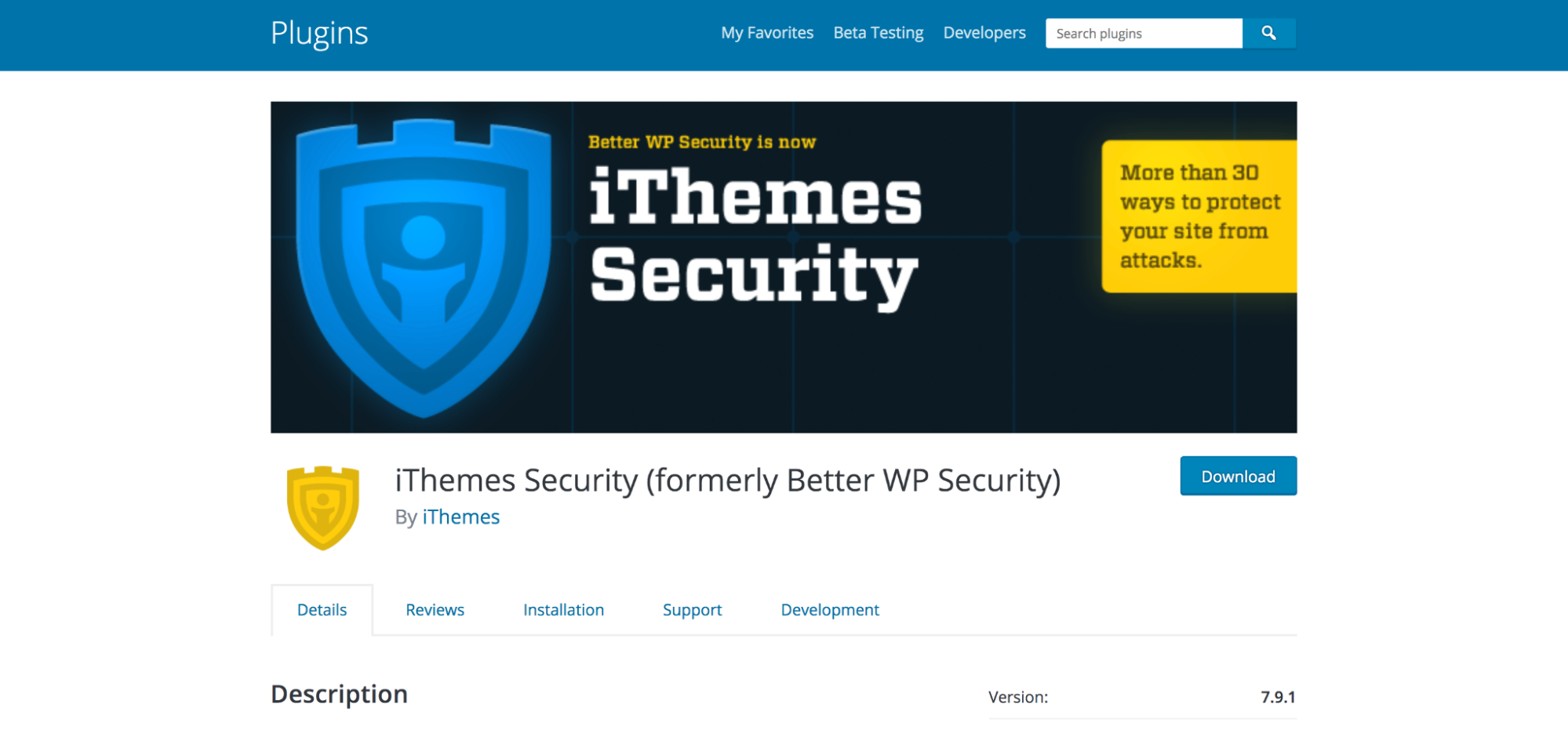
3. ความปลอดภัยของ iThemes
iThemes Security เป็นปลั๊กอิน freemium ที่เน้นไปที่การทำให้ไซต์ของคุณแข็งแกร่งขึ้น — เพิ่มชั้นการป้องกัน — มากกว่าการระบุและแก้ปัญหาการแฮ็ก พวกเขาทำเช่นนี้ผ่านมาตรการรักษาความปลอดภัย เช่น การตั้งค่าการอนุญาตไฟล์ที่ถูกต้อง การบังคับใช้รหัสผ่านที่คาดเดายาก และการเปลี่ยน URL สำหรับการเข้าสู่ระบบ
คุณสมบัติหลักของ iThemes Security:
- การป้องกันกำลังดุร้าย
- การเปลี่ยนแปลงไฟล์และการตรวจจับ 404
- สำรองฐานข้อมูล
- ซ่อนล็อกอินและแอดมินเพจ
- การป้องกันรหัสผ่านที่แข็งแกร่ง
- การรับรองความถูกต้องด้วยสองปัจจัย
ต่อไปนี้คือรายละเอียดเพิ่มเติมเกี่ยวกับคุณลักษณะบางอย่างเหล่านี้:
การป้องกันกำลังดุร้าย
ล็อคผู้คนเมื่อพวกเขาพยายามเข้าหลายครั้งและล้มเหลว วิธีนี้ช่วยไม่ให้บอทคาดเดารหัสผ่านและชื่อผู้ใช้ของคุณรวมกันเป็นพันๆ ครั้งในช่วงเวลาสั้นๆ
สำรองฐานข้อมูล
สร้างสำเนาสำรองของฐานข้อมูลของคุณโดยอัตโนมัติ จากนั้นระบบจะส่งอีเมลถึงคุณ โปรดทราบว่านี่จะรวม เฉพาะ ฐานข้อมูล ไม่รวมไฟล์ สื่อ ปลั๊กอิน หรือธีมใดๆ ของคุณ
ซ่อนหน้าเข้าสู่ระบบ
ตามค่าเริ่มต้น เว็บไซต์ WordPress ทั้งหมดจะใช้ URL /wp-admin สำหรับหน้าเข้าสู่ระบบและแดชบอร์ด แน่นอนว่าสิ่งนี้ทำให้แฮกเกอร์สามารถค้นหาหน้านั้นได้ง่ายมาก เนื่องจากหน้านั้นเหมือนกันเสมอ การเปลี่ยน URL เป็นอย่างอื่น ซึ่ง iThemes Security อนุญาตให้คุณทำได้โดยไม่ต้องใช้โค้ดที่กำหนดเอง จะเป็นการเพิ่มชั้นการป้องกันเพิ่มเติม
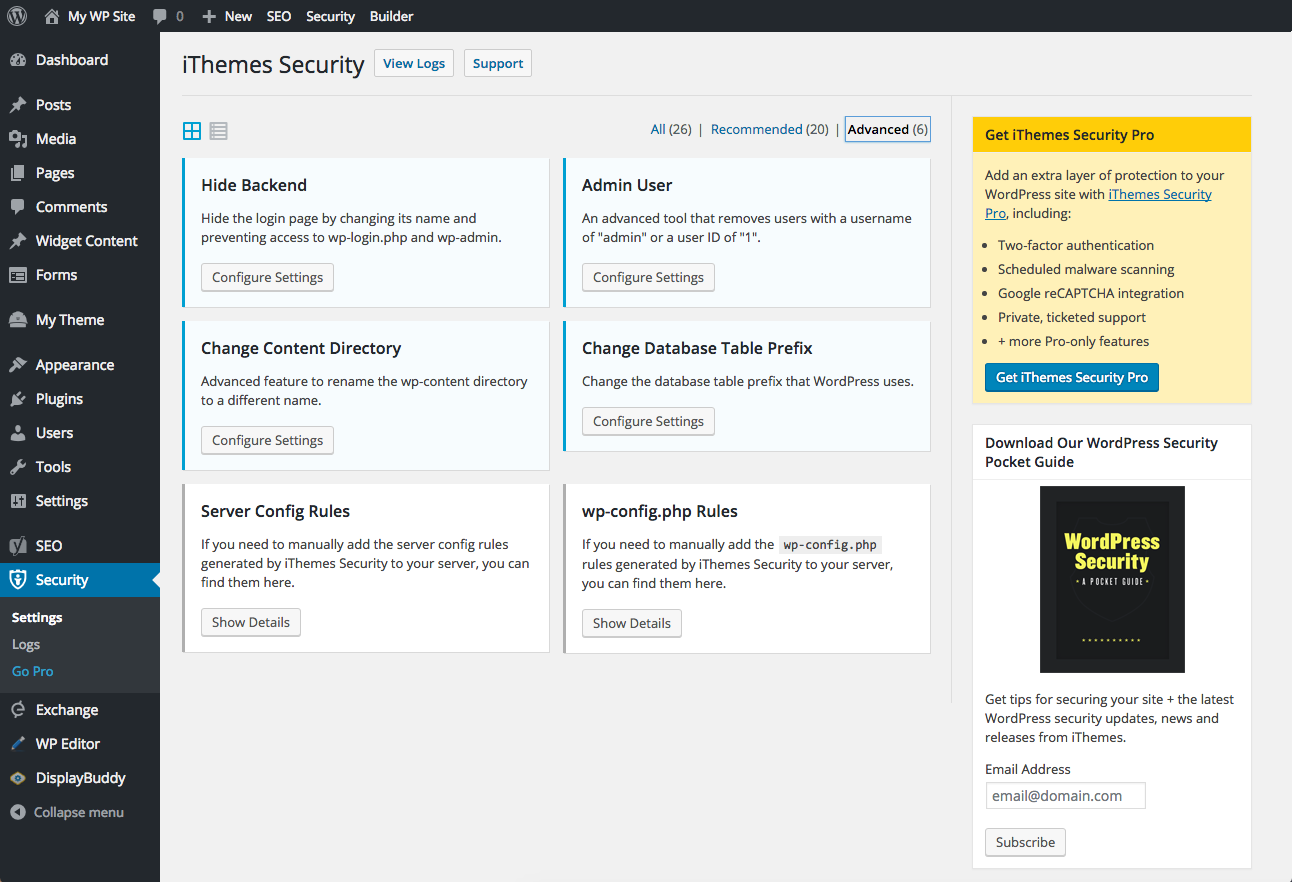
สะดวกในการใช้:
เช่นเดียวกับ Wordfence แดชบอร์ดการตั้งค่า iThemes สามารถครอบงำสำหรับผู้เริ่มต้นและผู้ใช้ที่ไม่ใช่ด้านเทคนิค มีการตั้งค่าเล็กๆ มากมายที่สามารถเปิดหรือปิดได้ และเป็นการยากที่จะทราบว่าการตั้งค่าใดเหมาะกับไซต์ของคุณ
การสนับสนุนและเอกสารประกอบ:
iThemes Security เวอร์ชันฟรีทำงานผ่านฟอรัม WordPress.org เวอร์ชันพรีเมียมมีระบบสนับสนุนแบบออกตั๋ว นอกจากนี้ยังมีเอกสารมากมาย
ตัวเลือกราคาและแผน:
- iThemes Security Free ประกอบด้วยมาตรการเสริมความแข็งแกร่ง การสำรองข้อมูลฐานข้อมูล การป้องกันการโจมตีด้วยกำลังเดรัจฉาน และการป้องกันการเปลี่ยนแปลงไฟล์ (ท่ามกลางคุณสมบัติอื่นๆ) โดยไม่มีค่าใช้จ่าย
- iThemes Blogger (Premium) เพิ่มการสแกนมัลแวร์ตามกำหนดเวลา การตรวจสอบสิทธิ์แบบสองปัจจัย และ reCAPTCHA (ท่ามกลางคุณสมบัติอื่นๆ) และมีราคา 80 ดอลลาร์ต่อปีต่อไซต์
เหมาะสำหรับ:
การป้องกันการเข้าสู่ระบบและการแข็งตัวของไซต์ แม้ว่าจะมีฟีเจอร์อื่นๆ มากมายรวมอยู่ด้วย แต่ปลั๊กอินความปลอดภัยอื่น ๆ ของ WordPress ก็สามารถจัดการได้ดีกว่า ในลักษณะที่ง่ายกว่าสำหรับผู้ใช้
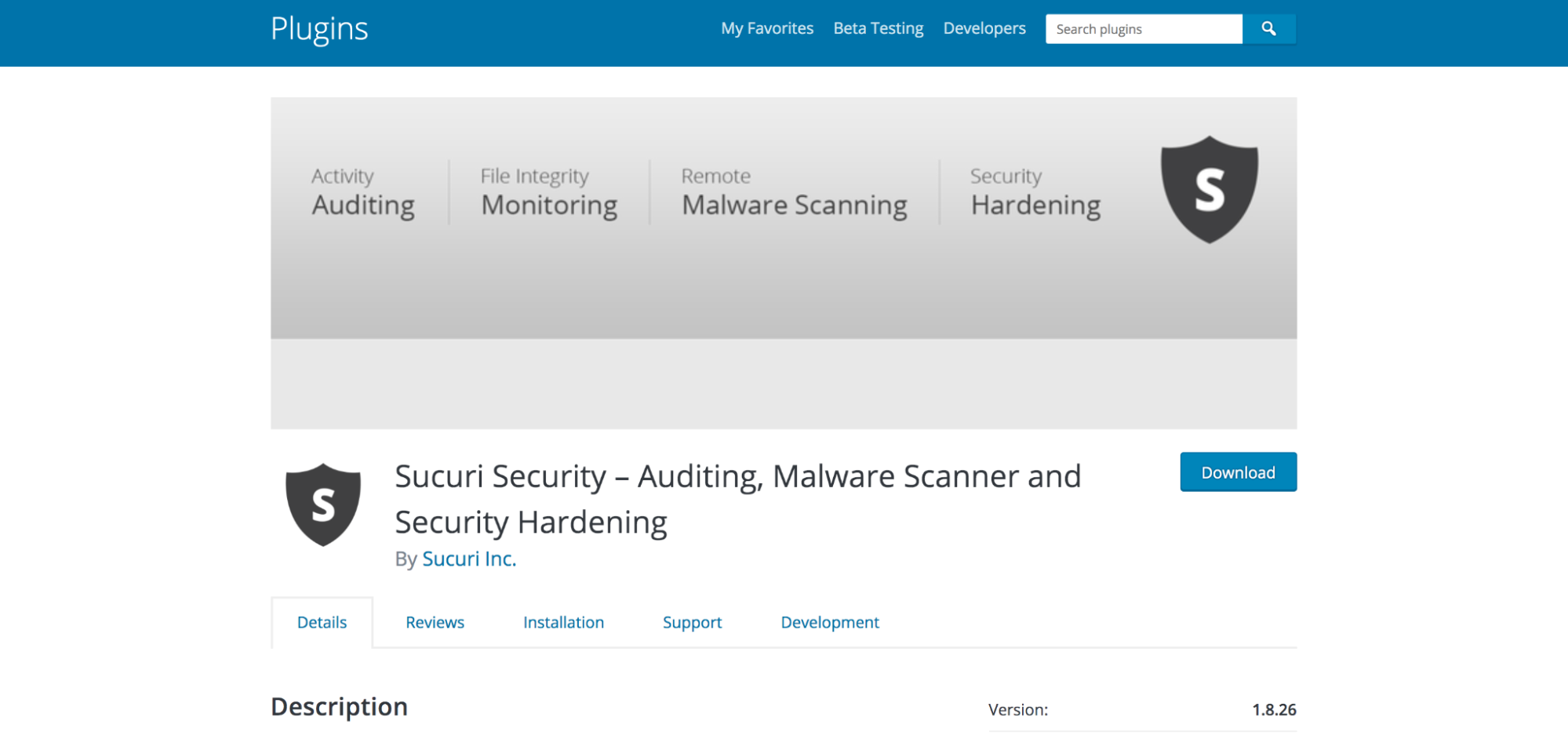
4. Sucuri
Sucuri เป็นโซลูชันการรักษาความปลอดภัย WordPress บนคลาวด์ ซึ่งหมายความว่าทำงานได้อย่างสมบูรณ์บนเซิร์ฟเวอร์ของตัวเอง ป้องกันไม่ให้เกิดความล่าช้า ไม่ได้สร้างขึ้นสำหรับ WordPress โดยเฉพาะ และทำงานร่วมกับแพลตฟอร์มหรือระบบการจัดการเนื้อหาใดๆ แม้ว่าจะมีบริการไฟร์วอลล์สำหรับเว็บแอปพลิเคชันและเครื่องมือสแกนมัลแวร์ แต่บริการล้างข้อมูลก็โดดเด่นมาก
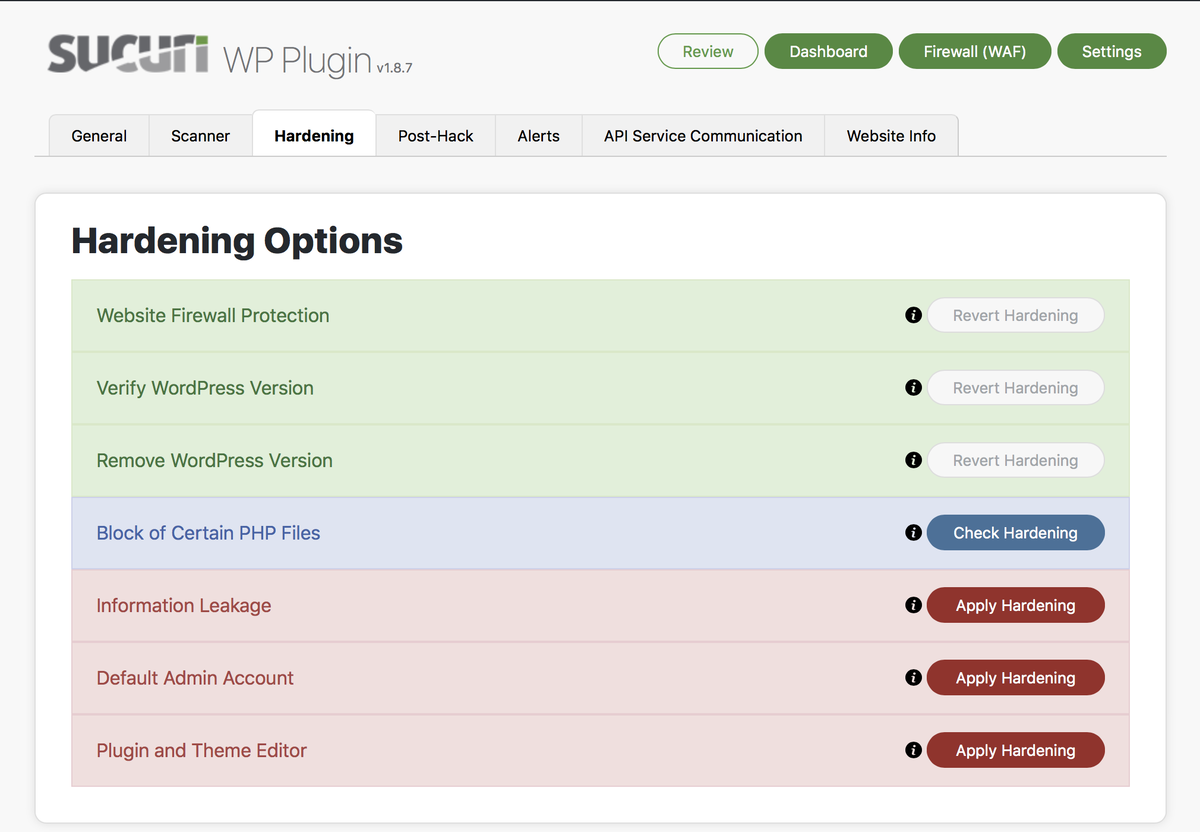
สิ่งสำคัญคือต้องทราบว่า Sucuri แยกคุณสมบัติฟรีและพรีเมียมอย่างชัดเจนมาก ปลั๊กอินฟรีนำเสนอการสแกนมัลแวร์และการแข็งตัวของ WordPress ในขณะที่รุ่นพรีเมียมมีไฟร์วอลล์เว็บแอปพลิเคชันและบริการล้างข้อมูลแฮ็ก
คุณสมบัติที่สำคัญของ Sucuri:
- การสแกนมัลแวร์
- การตรวจสอบสถานะรายการบล็อก
- ไฟร์วอลล์เว็บแอปพลิเคชัน
- การบรรเทาการปฏิเสธการให้บริการ (DDoS) แบบกระจาย
- การป้องกันการโจมตีด้วยกำลังดุร้าย
- บริการล้างเว็บไซต์
ลองตรวจสอบสิ่งเหล่านี้ให้ละเอียดยิ่งขึ้น
การตรวจสอบสถานะรายการบล็อก
Sucuri เรียกใช้ URL ของคุณผ่านบริการต่างๆ เพื่อดูว่าคุณถูกบล็อกหรือไม่ และเนื่องจากไซต์ที่ถูกบล็อกจะสูญเสียการเข้าชมจำนวนมาก นี่อาจเป็นข้อดีอย่างมาก
การบรรเทาการปฏิเสธการให้บริการ (DDoS) แบบกระจาย
การโจมตี DDoS เป็นความพยายามมุ่งร้ายที่จะขัดขวางการรับส่งข้อมูลของเซิร์ฟเวอร์โดยทำให้ปริมาณการรับส่งข้อมูลปลอมล้นหลาม โดยพื้นฐานแล้วจะป้องกันไม่ให้ผู้เยี่ยมชมและลูกค้าปกติและถูกกฎหมายเข้ามาที่เว็บไซต์ของคุณ ฟีเจอร์ลด DDoS ของ Sucuri บล็อกการโจมตีเหล่านี้
บริการล้างเว็บไซต์
ทีมผู้เชี่ยวชาญของ Sucuri พร้อมซ่อมแซมและกู้คืนไซต์ของคุณหลังจากการแฮ็ก พวกเขาลบโค้ดที่เป็นอันตรายออกจากไฟล์และฐานข้อมูลของคุณ ส่งคำขอลบรายการที่บล็อก และซ่อมแซมสแปม SEO (เช่น การแทรกลิงก์)
สะดวกในการใช้:
การตั้งค่า Sucuri เวอร์ชันพรีเมียมอาจเป็นเรื่องยากสำหรับผู้ที่ไม่ใช่นักพัฒนา เนื่องจากคุณต้องเปลี่ยนการตั้งค่า DNS ของโดเมนเพื่อใช้เซิร์ฟเวอร์ของ Sucuri การตั้งค่าปลั๊กอิน WordPress ฟรีนั้นง่ายกว่าและง่ายกว่ามากสำหรับผู้ที่ไม่ใช่นักพัฒนา
การสนับสนุนและเอกสารประกอบ:
รองรับเวอร์ชันฟรีผ่านฟอรัมสนับสนุนของ WordPress ในขณะที่เวอร์ชันพรีเมียมใช้ระบบการออกตั๋ว นอกจากนี้ยังมีฐานความรู้ที่ครอบคลุมเพื่อตอบคำถามทั่วไป
ตัวเลือกราคาและแผน:
- Sucuri Free รวมถึงการสแกนมัลแวร์ การตรวจสอบรายการบล็อก และการทำให้ WordPress แข็งตัวโดยไม่มีค่าใช้จ่าย
- Sucuri Basic เพิ่มไฟร์วอลล์เว็บแอปพลิเคชันและบริการล้างข้อมูลในราคา 199 ดอลลาร์ต่อปี อย่างไรก็ตาม ไม่มีการรับประกันเวลาตอบสนองการล้างข้อมูลและการสแกนมัลแวร์จะทำงานทุก 12 ชั่วโมง
- Sucuri Pro มีค่าใช้จ่าย 299.99 ดอลลาร์ต่อปีและรวมทุกอย่างไว้ในแผนพื้นฐาน แต่เพิ่มความถี่ในการสแกนมัลแวร์เป็นหกชั่วโมง
- Sucuri Business เพิ่มความถี่ในการสแกนมัลแวร์เป็นทุกๆ 30 นาที และรับประกันเวลาในการตอบสนองต่อการแฮ็กเป็นเวลาหกชั่วโมง สิทธิประโยชน์เหล่านี้มีค่าธรรมเนียมรายปี $499.99
เหมาะสำหรับ:
การทำให้แข็งและทำความสะอาดเว็บไซต์หลังจากถูกแฮ็ก เนื่องจากปลั๊กอินเวอร์ชันฟรีไม่มีคุณลักษณะที่จำเป็น เช่น ไฟร์วอลล์ จึงควรใช้เวอร์ชันพรีเมียมหรือเลือกตัวเลือกปลั๊กอินอื่น
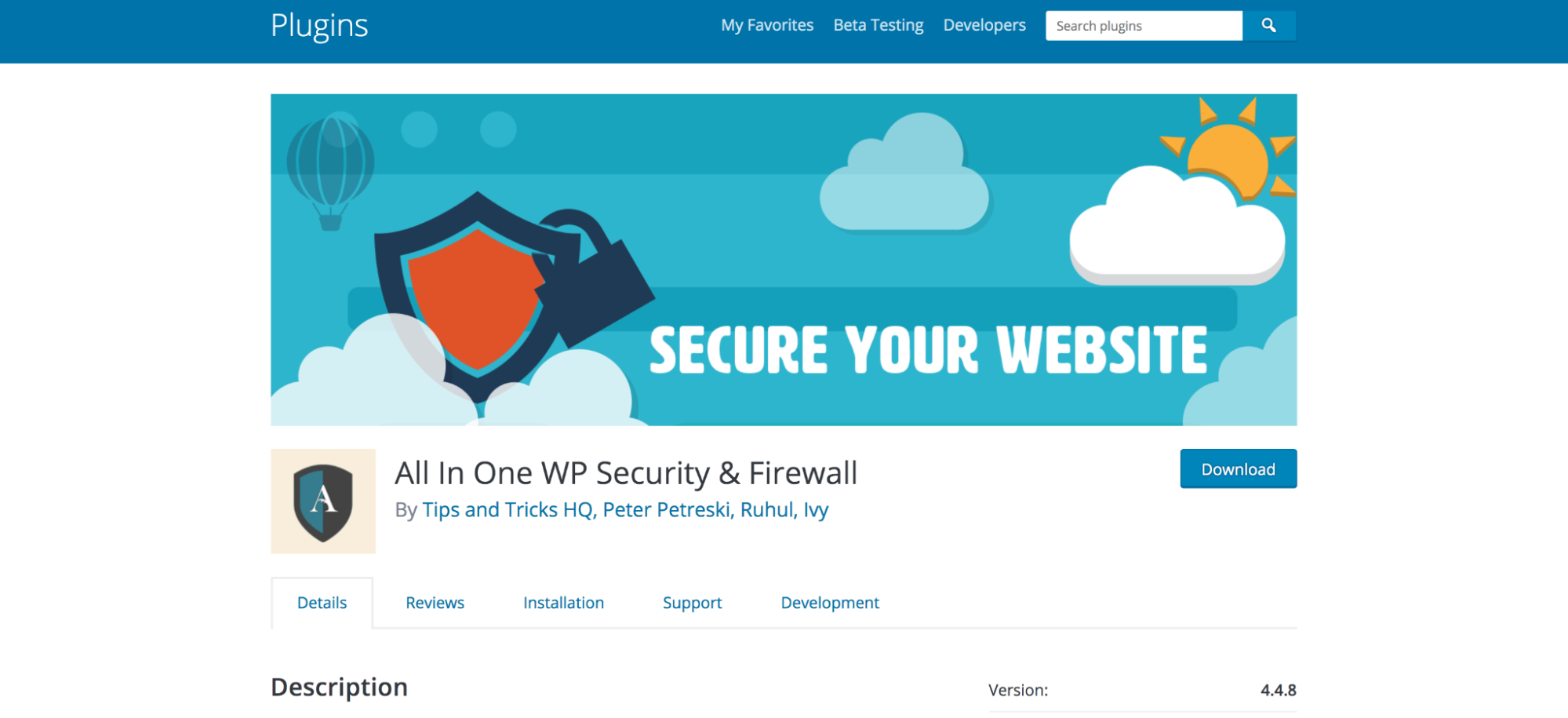
5. ความปลอดภัยและไฟร์วอลล์ WP ทั้งหมดในที่เดียว
ปลั๊กอิน All in One WP Security และ Firewall เป็นโซลูชัน WordPress ที่ครอบคลุมและฟรีโดยสมบูรณ์ ตามชื่อของมัน มันแบ่งคุณสมบัติออกเป็นหมวดหมู่ตามระดับความปลอดภัย (และโอกาสที่พวกเขาจะทำลายบางสิ่งในเว็บไซต์ของคุณ) ดังนั้นจึงมีบางสิ่งสำหรับทุกคนโดยไม่คำนึงถึงระดับทักษะ
อย่างไรก็ตาม คุณลักษณะทั้งหมดมุ่งเน้นไปที่การปกป้องไซต์ของคุณจากการถูกแฮ็ก แทนที่จะสแกนหามัลแวร์และทำความสะอาดไซต์ที่ถูกแฮ็ก
คุณสมบัติหลักของ All in One WP Security และ Firewall:
- บัญชีผู้ใช้แข็งตัว
- ความปลอดภัยของหน้าเข้าสู่ระบบ
- สำรองฐานข้อมูล
- ความปลอดภัยของระบบไฟล์
- ฟังก์ชั่นบัญชีดำ
- ไฟร์วอลล์
- เครื่องสแกนความปลอดภัย
- การป้องกันการโจมตีด้วยกำลังดุร้าย
ต่อไปนี้เป็นข้อมูลเพิ่มเติมบางประการเกี่ยวกับคุณลักษณะเหล่านี้:
ความปลอดภัยของหน้าเข้าสู่ระบบ
ปลั๊กอินจะบล็อกผู้ใช้หลังจากพยายามเข้าสู่ระบบตามจำนวนที่กำหนด บังคับให้ออกจากระบบหลังจากระยะเวลาที่กำหนด เพิ่ม reCAPTCHA ในหน้าเข้าสู่ระบบ และบันทึกการเข้าสู่ระบบและออกจากระบบทุกครั้ง ซึ่งจะช่วยปกป้องไซต์ของคุณจากทั้งแฮกเกอร์และบอท
ความปลอดภัยของระบบไฟล์
All in One WP Security และ Firewall ตรวจสอบไฟล์และโฟลเดอร์ของคุณสำหรับปัญหาการอนุญาต และให้คุณแก้ไขได้ด้วยคลิกเดียว นอกจากนี้ยังช่วยให้คุณป้องกันไม่ให้แฮกเกอร์และบอทดูไฟล์ที่ถูกบุกรุกได้ง่าย (เช่น readme.html, license.txt) และปิดการแก้ไขไฟล์
เครื่องสแกนความปลอดภัย
เครื่องสแกนความปลอดภัยจะตรวจสอบการเปลี่ยนแปลงในไฟล์ของคุณโดยเปรียบเทียบกับไฟล์ WordPress หลักที่เป็นค่าเริ่มต้น โปรดทราบว่าการดำเนินการนี้ไม่ได้แก้ไขปัญหาให้กับคุณหรือสแกนหามัลแวร์

สะดวกในการใช้:
เนื่องจากคุณลักษณะต่างๆ ถูกแบ่งตามระดับความปลอดภัย โดยแยกคุณลักษณะที่อาจทำลายไซต์ของคุณออกจากคุณลักษณะที่ไม่สามารถทำได้ จึงเป็นปลั๊กอินที่ใช้งานง่ายสำหรับผู้เริ่มต้นใช้งาน นอกจากนี้ยังมีเครื่องวัดความปลอดภัยที่ให้ภาพรวมโดยย่อว่าคุณยืนอยู่ ณ จุดใดในช่วงเวลาหนึ่ง
การสนับสนุนและเอกสารประกอบ:
การสนับสนุนมีให้เฉพาะในฟอรัม WordPress.org และเอกสารเกี่ยวกับคุณลักษณะบางอย่างมีจำกัด
ตัวเลือกราคาและแผน:
ปลั๊กอินนี้มีเวอร์ชันเดียวเท่านั้น — เวอร์ชันฟรี — ซึ่งรวมถึงคุณลักษณะทั้งหมด
เหมาะสำหรับ:
ผู้เริ่มต้นและเว็บไซต์พื้นฐาน เริ่มต้นได้ง่ายค่อนข้างเร็วโดยไม่ทำให้ไซต์ของคุณเสียหาย แต่เนื่องจากปลั๊กอินนี้ไม่มีเวอร์ชันพรีเมียม จึงขาดคุณสมบัติอันมีค่า เช่น การสแกนและกำจัดมัลแวร์ นี่อาจเป็นทางออกที่ดีสำหรับบล็อกงานอดิเรกที่ไม่ต้องการลงทุนด้านความปลอดภัยของเว็บไซต์ของตนมากนัก
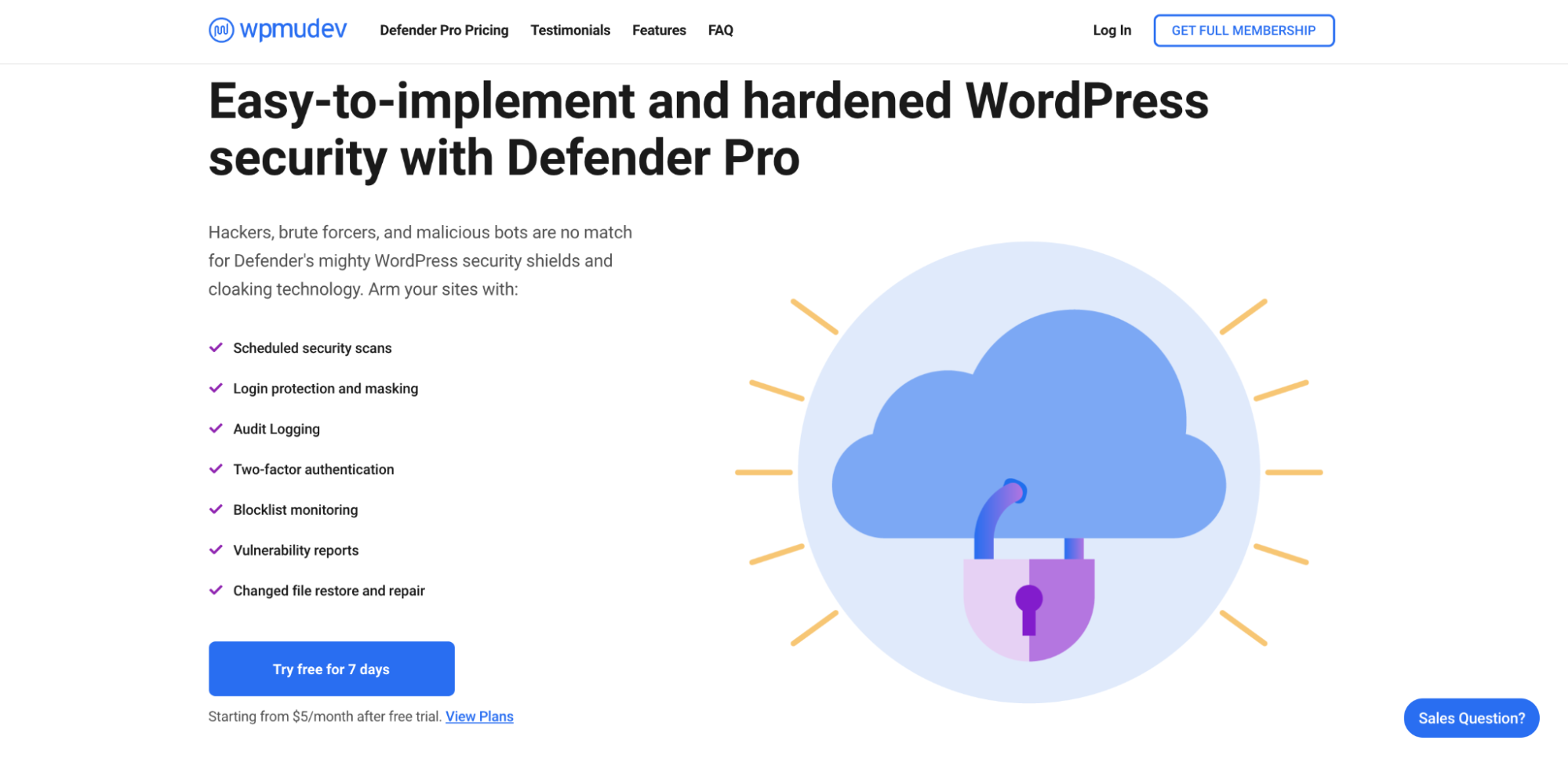
6. ผู้พิทักษ์ Pro
Defender Pro สร้างขึ้นโดย WPMU DEV ซึ่งเป็นบริษัทพัฒนา WordPress ที่สร้างโซลูชันสำหรับทุกอย่างตั้งแต่ความปลอดภัยและการเลือกใช้ ไปจนถึงแบบทดสอบและการวิเคราะห์ สามารถซื้อแยกต่างหากหรือเป็นส่วนหนึ่งของชุดเครื่องมือเว็บไซต์
คุณสมบัติที่สำคัญของ Defender Pro:
- การสแกนความปลอดภัย
- การป้องกันการเข้าสู่ระบบ
- การรับรองความถูกต้องด้วยสองปัจจัย
- การตรวจสอบรายการบล็อก
- เปลี่ยนการคืนค่าและซ่อมแซมไฟล์
สะดวกในการใช้:
Defender Pro มีวิซาร์ดการตั้งค่าที่ใช้งานง่ายซึ่งเหมาะสำหรับผู้เริ่มต้น
การสนับสนุนและเอกสารประกอบ:
WPMU Dev ให้การสนับสนุนการแชทสด พร้อมด้วยฟอรัม อีเมล และเอกสารรายละเอียด
ตัวเลือกราคาและแผน:
- Defender Pro มีราคาเพียง 60 เหรียญต่อปีสำหรับคุณสมบัติที่ระบุไว้ข้างต้น
- แพ็กความปลอดภัยและการสำรองข้อมูล จะเพิ่มผลิตภัณฑ์เพิ่มเติม เช่น เครื่องมือสำรองและย้ายข้อมูล ในราคา $90 ต่อปี
- WPMU Dev Membership เป็นชุดเครื่องมือเต็มรูปแบบ — รวมถึงการเลือกใช้ การวิเคราะห์ ฯลฯ — และมีราคา $190 ต่อปี
เหมาะสำหรับ:
ไซต์ที่ต้องการซื้อชุดเครื่องมือเต็มรูปแบบมากกว่าแค่การรักษาความปลอดภัย แม้ว่า Defender Pro จะเป็นตัวเลือกด้านความปลอดภัยที่ดี แต่ก็ขาดคุณสมบัติหลัก เช่น ไฟร์วอลล์และการป้องกันสแปม อย่างไรก็ตาม เมื่อรวมเข้ากับชุดเครื่องมือ WPMU Dev เต็มรูปแบบแล้ว ถือเป็นโบนัสที่ดี
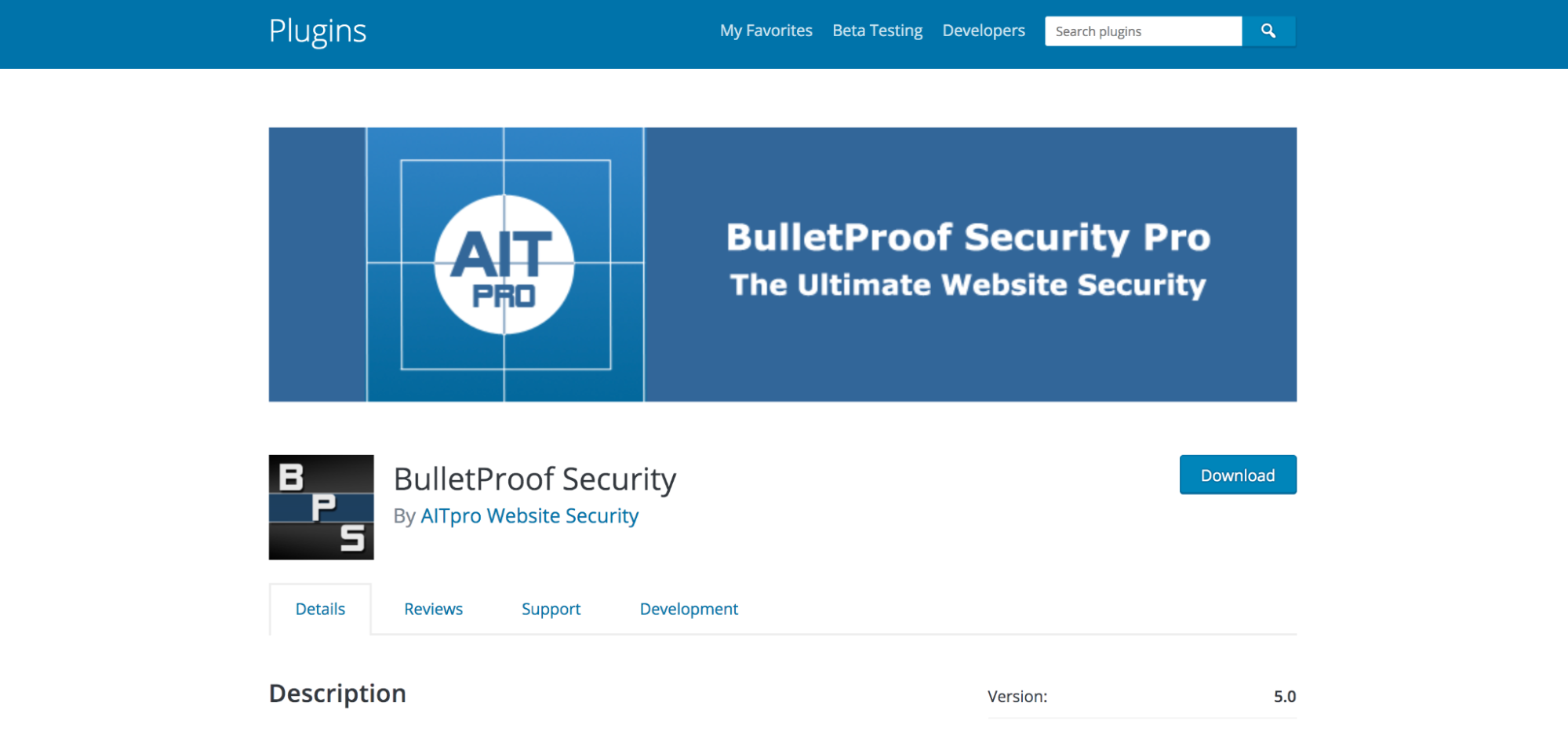
7. ความปลอดภัยกันกระสุน
Bulletproof Security เป็นปลั๊กอิน WordPress ฟรีที่มีเป้าหมายเฉพาะสำหรับนักพัฒนา มันครอบคลุมและอนุญาตให้ปรับแต่งแบ็กเอนด์ได้มาก แต่ยากสำหรับผู้เริ่มต้นใช้งาน
คุณสมบัติหลักของ Bulletproof Security:
- เครื่องสแกนมัลแวร์
- โฟลเดอร์ปลั๊กอินที่ซ่อนอยู่
- เข้าสู่ระบบความปลอดภัยและการตรวจสอบ
- ออกจากระบบเซสชั่นว่าง
- Auth คุกกี้หมดอายุ
- บันทึกความปลอดภัย
- คุณสมบัติความปลอดภัยขั้นสูงอื่น ๆ ที่หลากหลาย
สะดวกในการใช้:
อีกครั้ง นี่ไม่ใช่ปลั๊กอินที่ออกแบบมาสำหรับผู้เริ่มต้น แม้ว่าจะมีวิซาร์ดการตั้งค่า การเปลี่ยนหรือปรับแต่งการตั้งค่านั้นซับซ้อนมากและอาจทำให้ไซต์ของคุณเสียหายได้
การสนับสนุนและเอกสารประกอบ:
รองรับปลั๊กอินฟรีผ่านฟอรัม WordPress.org การสนับสนุนระดับพรีเมียมมีให้ผ่านฟอรัมการสนับสนุนพิเศษ มีเอกสารและวิดีโอสอนจำนวนจำกัด
ตัวเลือกราคาและแผน:
- BulletProof Security Free มีคุณสมบัติมากมายตามรายการด้านบนโดยไม่มีค่าใช้จ่ายเพิ่มเติม
- BulletProof Security Pro มีการติดตั้งไม่จำกัดและคุณสมบัติขั้นสูง (เช่น การสำรองและตรวจสอบฐานข้อมูล ปลั๊กอินไฟร์วอลล์ และการคืนค่าไฟล์เว็บไซต์อัตโนมัติ) ในราคา $69.95
เหมาะสำหรับ:
นักพัฒนาและผู้ใช้ขั้นสูงที่ต้องการปรับแต่งความปลอดภัยของเว็บไซต์ทุกด้านเป็นการส่วนตัว
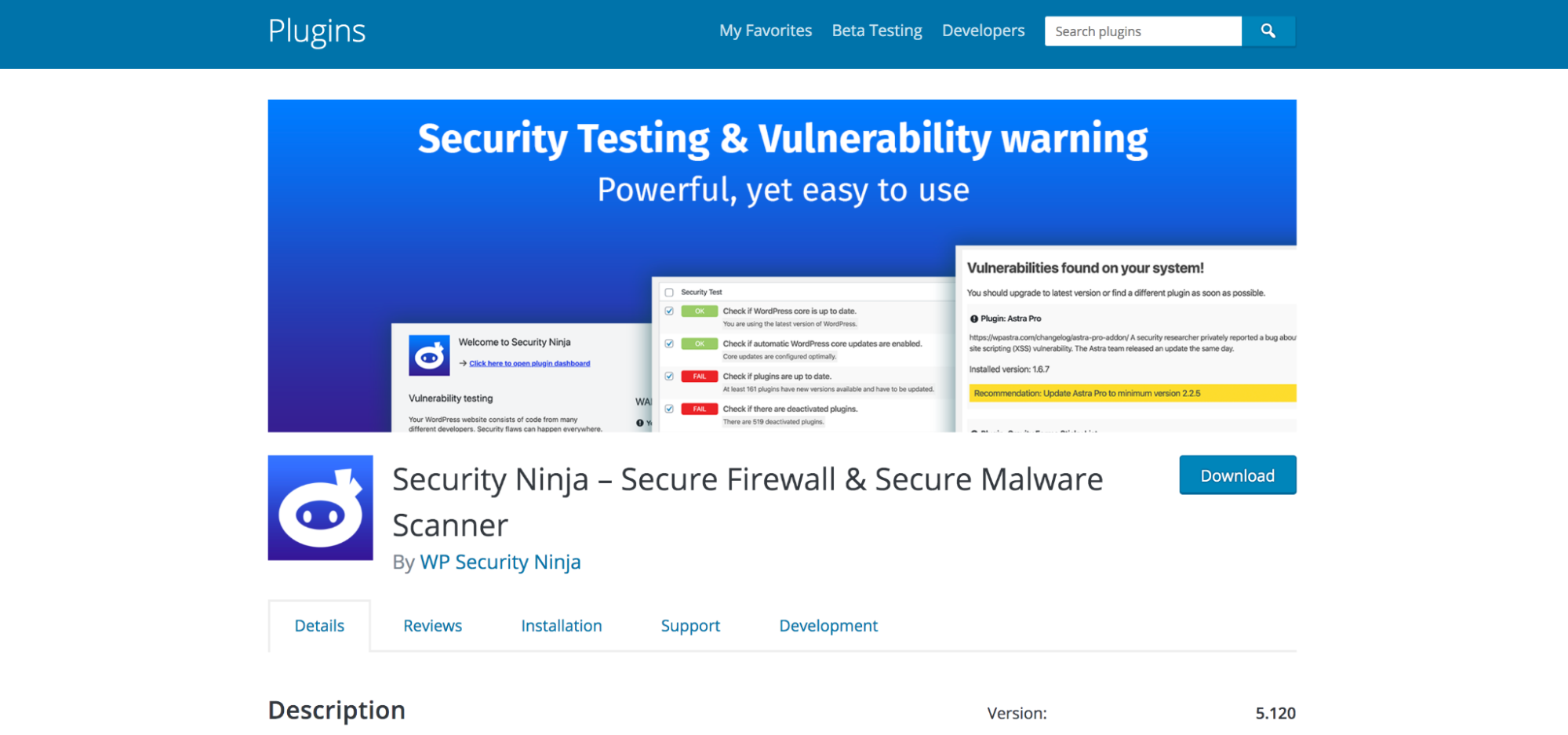
8. นินจารักษาความปลอดภัย
แม้ว่า Security Ninja จะเป็นโซลูชันด้านความปลอดภัยที่ค่อนข้างครอบคลุม แต่ "การอ้างสิทธิ์เพื่อชื่อเสียง" ของมันคือการตรวจสอบความปลอดภัยมากกว่า 50 รายการที่มีอยู่ในตัว การทดสอบเหล่านี้ครอบคลุมทุกอย่างตั้งแต่ธีมล่าสุดและปลั๊กอินไปจนถึงเวอร์ชัน WordPress การเข้าถึงไฟล์ และคำนำหน้าตารางฐานข้อมูล
คุณสมบัติหลักของ Security Ninja:
- ไฟร์วอลล์เว็บแอปพลิเคชัน
- การสแกนมัลแวร์
- การป้องกันแบบฟอร์มการเข้าสู่ระบบ
- การสแกนช่องโหว่ของปลั๊กอิน
- การบันทึกเหตุการณ์
สะดวกในการใช้:
ปลั๊กอินนี้ค่อนข้างใช้งานง่าย แต่คุณต้องใช้งานบางอย่าง จะไม่แก้ไขปัญหาที่พบโดยอัตโนมัติ แต่คุณมีหน้าที่รับผิดชอบทั้งหมดสำหรับการแก้ไขไซต์และความปลอดภัยของคุณ แน่นอนว่าสิ่งนี้อาจเป็นประโยชน์สำหรับผู้ที่รู้ว่ากำลังทำอะไร แต่ก็อาจเป็นเรื่องยากสำหรับผู้เริ่มต้นเช่นกัน โปรดทราบว่าเวอร์ชัน Pro จะแก้ไขปัญหาประมาณ 30 รายการโดยอัตโนมัติ หากคุณเลือกใช้เส้นทางนั้น
การสนับสนุนและเอกสารประกอบ:
รองรับเวอร์ชันฟรีผ่านฟอรัม WordPress.org ในขณะที่รุ่น Pro มีระบบการออกตั๋วสนับสนุน มีเอกสารรายละเอียดให้
ตัวเลือกราคาและแผน:
- Security Ninja Free มีการตรวจสอบความปลอดภัยมากกว่า 50 รายการตามที่กล่าวข้างต้นโดยไม่มีค่าใช้จ่าย
- Security Ninja Starter เพิ่มไฟร์วอลล์ เครื่องสแกนมัลแวร์ โปรแกรมแก้ไขอัตโนมัติ และอื่นๆ ในราคา $49 ต่อปีสำหรับไซต์เดียว หากคุณต้องการครอบคลุมมากกว่าหนึ่งไซต์ คุณสามารถซื้อแผนบริการเสริม (สามไซต์) ได้ในราคา $129 ต่อปี หรือแผนแบบมืออาชีพ (ห้าไซต์) ในราคา $199 ต่อปี แต่ละแผนมีตัวเลือกสำหรับใบอนุญาตตลอดชีพโดยมีค่าใช้จ่ายพิเศษ
เหมาะสำหรับ:
ไซต์ที่ต้องการภาพที่ชัดเจนว่ายืนอยู่ตรงไหน ร่วมกับผู้ที่มีความรู้ระดับกลางเกี่ยวกับ WordPress และความปลอดภัยเป็นอย่างน้อย
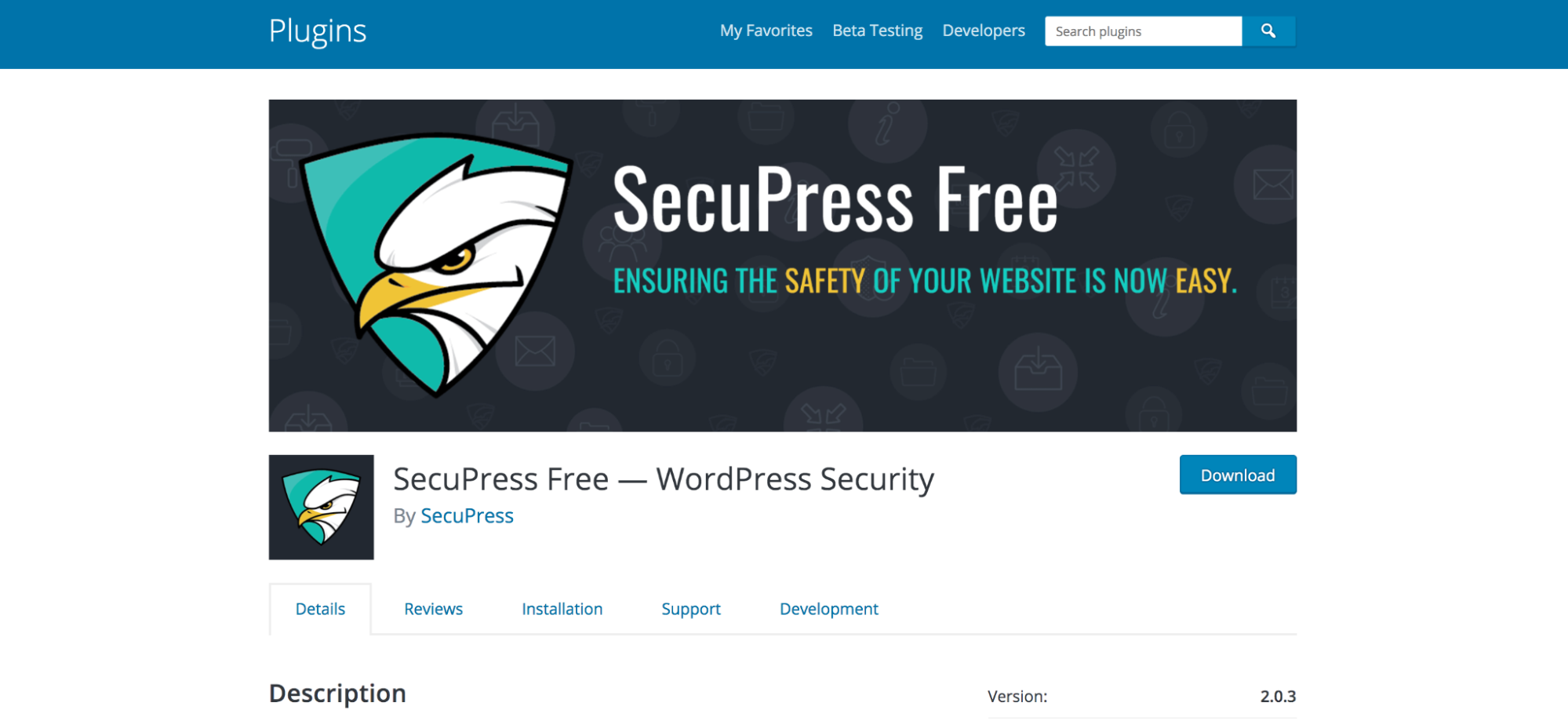
9. SecuPress
SecuPress บรรจุคุณลักษณะด้านความปลอดภัยจำนวนมากไว้ในปลั๊กอินเดียวโดยไม่ทำให้ไซต์ของคุณเครียดจนเกินไป ทั้งรุ่นฟรีและพรีเมียมใช้งานง่ายสำหรับคนทุกระดับ หนึ่งในคุณสมบัติที่ดีที่สุดคือรายงานความปลอดภัย ซึ่งช่วยให้คุณทราบว่าไซต์ของคุณอยู่ที่ใด และให้คำแนะนำที่ชัดเจนสำหรับการปรับปรุง
คุณสมบัติที่สำคัญของ SecuPress:
- เครื่องสแกนสุขภาพเว็บไซต์
- จำกัดความพยายามในการเข้าสู่ระบบ
- คุณสมบัติการแข็งตัวของ WordPress
- การรับรองความถูกต้องด้วยสองปัจจัย
- การสแกนมัลแวร์
- สำรองฐานข้อมูลและไฟล์
สะดวกในการใช้:
SecuPress มีอินเทอร์เฟซที่เรียบง่ายซึ่งใช้งานง่ายสำหรับเจ้าของไซต์ทุกระดับทักษะ มันจัดหมวดหมู่คุณสมบัติตามวัตถุประสงค์และอธิบายสิ่งที่แต่ละคุณสมบัติทำในสถานที่
การสนับสนุนและเอกสารประกอบ:
รุ่นฟรีรวมถึงการสนับสนุนผ่านฟอรัม WordPress ในขณะที่รุ่นพรีเมี่ยมมีระบบตั๋ว
ตัวเลือกราคาและแผน:
- SecuPress Free มีเครื่องสแกนสุขภาพ คุณสมบัติการชุบแข็งจำนวนมาก และการจำกัดความพยายามในการเข้าสู่ระบบ (นอกเหนือจากคุณสมบัติอื่นๆ) โดยไม่มีค่าใช้จ่าย
- SecuPress Pro เพิ่มการรับรองความถูกต้องด้วยสองปัจจัย การสแกนมัลแวร์ และการสำรองข้อมูล รวมถึงคุณสมบัติขั้นสูงอื่นๆ ด้วยราคา $69.99 ต่อปี
เหมาะสำหรับ:
ธุรกิจขนาดเล็ก โดยเฉพาะธุรกิจที่สามารถลงทุนเงินบางส่วนลงในปลั๊กอินความปลอดภัย WordPress เนื่องจากเวอร์ชันฟรีไม่มีคุณลักษณะที่มีค่าที่สุด เช่น การสแกนมัลแวร์ ขอแนะนำให้คุณซื้อเวอร์ชันพรีเมียม
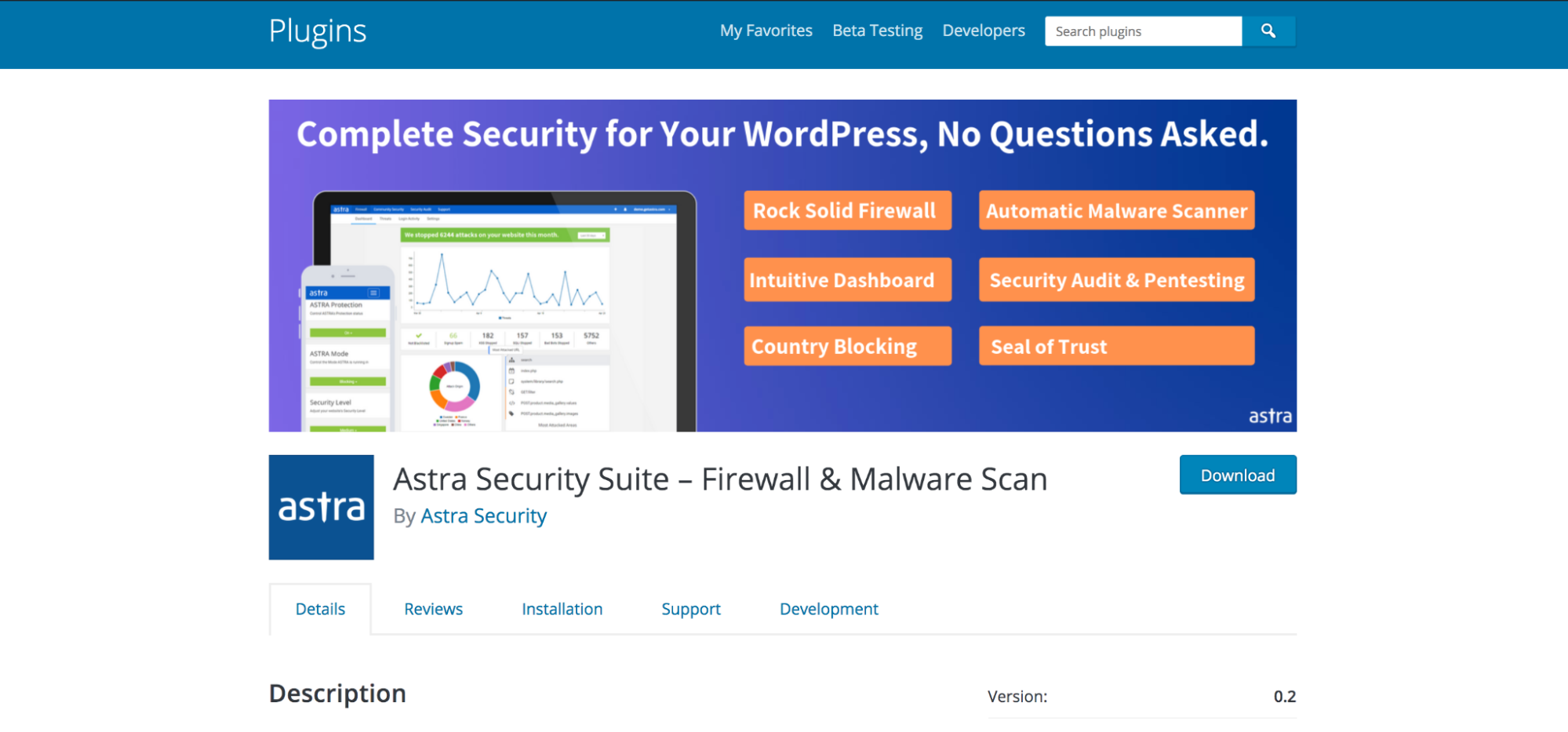
10. การรักษาความปลอดภัย Astra
Astra Security เป็นเครื่องมือรักษาความปลอดภัยระดับพรีเมียมเท่านั้นที่อธิบายตัวเองว่าเป็น “ชุดความปลอดภัยแบบ all-in-one สำหรับการป้องกันที่สมบูรณ์ ปราศจากความยุ่งยาก” สิ่งสำคัญที่ควรทราบคือ แม้ว่าจะปกป้องไซต์ WordPress แต่ก็ไม่ได้สร้างมาสำหรับ WordPress โดยเฉพาะและใช้ได้กับไซต์ทุกประเภท เนื่องจากไม่ได้เน้นที่ WordPress คุณอาจพลาดคุณสมบัติอันมีค่าเฉพาะสำหรับแพลตฟอร์ม
คุณสมบัติหลักของ Astra Security:
- ไฟร์วอลล์เว็บไซต์
- การสแกนและล้างมัลแวร์
- การตรวจสอบรายการบล็อก
- การป้องกันบอทที่ไม่ดี
- การบล็อก IP และประเทศ
สะดวกในการใช้:
Astra Security นั้นง่ายต่อการตั้งค่าและค่อนข้างง่ายในการกำหนดค่า ทีมสนับสนุนระดับพรีเมียมพร้อมให้ความช่วยเหลือ
การสนับสนุนและเอกสารประกอบ:
ระดับการสนับสนุนที่คุณได้รับขึ้นอยู่กับแผนที่คุณซื้อ มีการสนับสนุนผ่านการแชทสดทุกวันตลอด 24 ชั่วโมง มีทั้งเอกสารประกอบและฐานความรู้ที่จะช่วยให้คุณเริ่มต้นได้
ตัวเลือกราคาและแผน:
- แผน Pro ประกอบด้วยไฟร์วอลล์ การล้างมัลแวร์ภายใน 12 ชั่วโมง เครื่องสแกนมัลแวร์ การป้องกันบอทที่ไม่ดี และการสนับสนุนระดับบรอนซ์ (ท่ามกลางคุณสมบัติอื่นๆ) ในราคา $228 ต่อปี
- แผนขั้นสูง เพิ่มการทดสอบความปลอดภัยมากกว่า 300 รายการ การล้างมัลแวร์ภายในแปดชั่วโมง การป้องกันสแปม และการสนับสนุนซิลเวอร์ (นอกเหนือจากคุณสมบัติอื่นๆ) ในราคา $468 ต่อปี
- แผนธุรกิจ เพิ่มการล้างมัลแวร์ภายในหกชั่วโมง การทดสอบความปลอดภัยมากกว่า 500 รายการ และการสนับสนุนระดับโกลด์ (นอกเหนือจากคุณสมบัติอื่นๆ) ในราคา $1428 ต่อปี
เหมาะสำหรับ:
ธุรกิจขนาดใหญ่ โดยเฉพาะธุรกิจที่มีหลายไซต์บนแพลตฟอร์มที่แตกต่างกัน เนื่องจากนี่เป็นตัวเลือกที่แพงกว่าและไม่ได้สร้างมาสำหรับ WordPress โดยเฉพาะ จึงไม่น่าจะเป็นตัวเลือกที่ดีที่สุดสำหรับบล็อกและธุรกิจของ WordPress ส่วนใหญ่
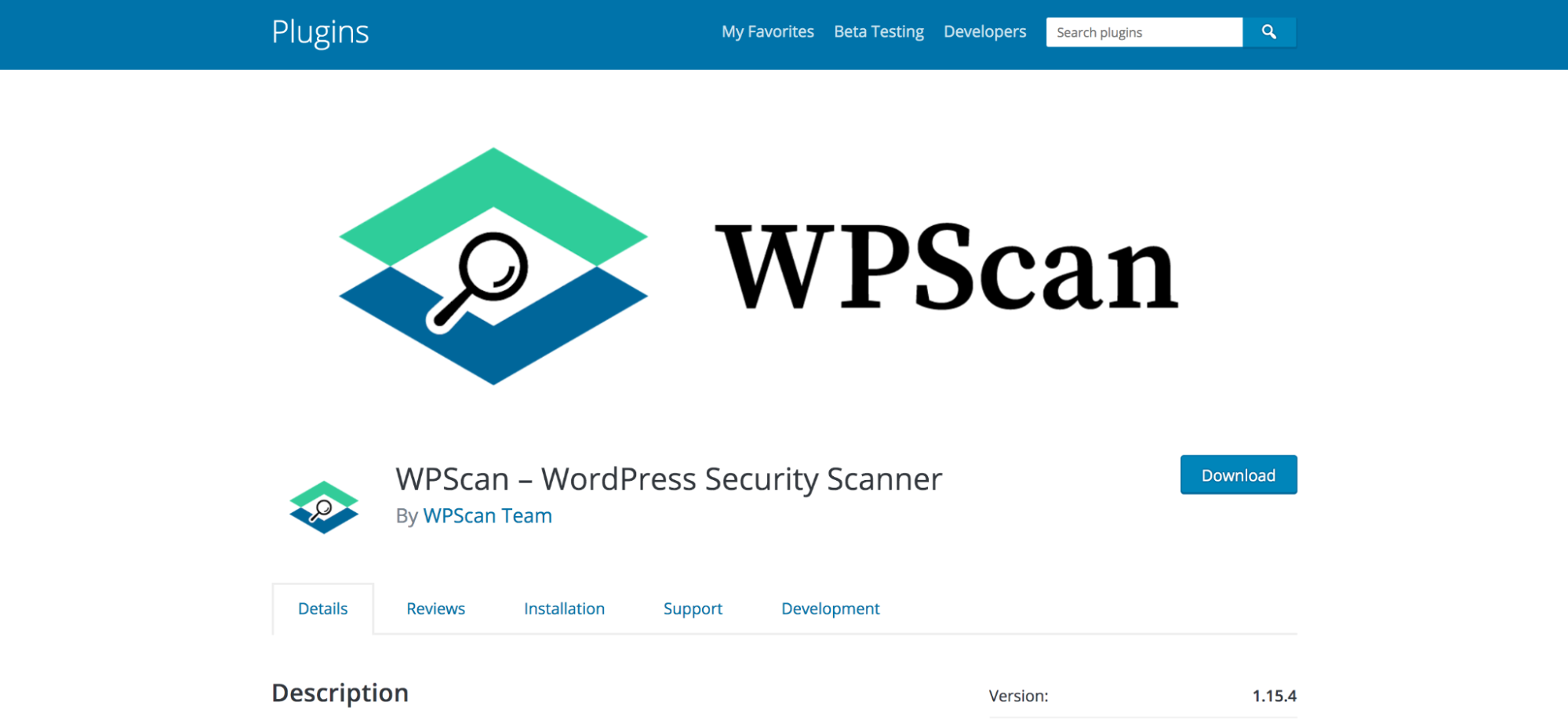
11. WPSสแกน
WPScan เป็นปลั๊กอินฟรีเมียมแบบฟีเจอร์เดียวที่เน้นเฉพาะในการทดสอบความปลอดภัยของไซต์ของคุณ แม้ว่าจะเป็นปลั๊กอินที่มีคุณลักษณะเดียวเพียงรายการเดียวในรายการนี้ แต่ก็รวมอยู่ด้วยเนื่องจากเป็นเลิศในสิ่งที่ทำและมีบางสิ่งที่ปลั๊กอินอื่นๆ ส่วนใหญ่ไม่มี ประกอบด้วยฐานข้อมูลขนาดใหญ่ของช่องโหว่ที่อ้างอิงเมื่อทำการสแกน
คุณสมบัติที่สำคัญของ WPScan:
- สแกนหาช่องโหว่ด้านความปลอดภัยที่รู้จักกว่า 21,000 รายการใน WordPress, ปลั๊กอิน และธีม
- ตรวจสอบไฟล์ debug.log, ไฟล์สำรอง wp-config.php และไฟล์ฐานข้อมูลที่ส่งออกที่อาจก่อให้เกิดความเสี่ยงด้านความปลอดภัย
- มองหารหัสผ่านที่ไม่รัดกุม
- ตรวจสอบเพื่อดูว่า XML-RPC และคีย์ลับเริ่มต้นเปิดใช้งานหรือใช้อยู่หรือไม่
สะดวกในการใช้:
ปลั๊กอินติดตั้งง่ายมาก สิ่งที่คุณต้องทำคือลงทะเบียนคีย์ API บนเว็บไซต์ เพิ่มคีย์นั้นในปลั๊กอินที่ติดตั้ง และเลือกระหว่างการตั้งค่าพื้นฐาน
การสนับสนุนและเอกสารประกอบ:
มีการสนับสนุนผ่านฟอรัม WordPress และมีคำแนะนำพื้นฐาน
ตัวเลือกราคาและแผน:
ราคาขึ้นอยู่กับจำนวนคำขอ API ที่คุณต้องการต่อวัน WPScan สร้างคำขอ API หนึ่งรายการสำหรับแกน WordPress หนึ่งรายการสำหรับแต่ละธีมที่ติดตั้งและอีกหนึ่งรายการสำหรับแต่ละปลั๊กอินที่คุณใช้ ดังนั้นหากคุณมีปลั๊กอิน 10 ตัวติดตั้งและหนึ่งธีม นั่นคือคำขอ API 12 รายการต่อวัน
- แผนบริการฟรี ประกอบด้วยคำขอ API 25 รายการ เว็บไซต์ส่วนใหญ่จะตกอยู่ในสิ่งนี้
- แผนเริ่มต้น ประกอบด้วยคำขอ API 75 รายการและเป็นเงิน 5 ยูโรต่อเดือน
- แผนสำหรับมืออาชีพ ประกอบด้วยคำขอ API 300 รายการและเป็นเงิน 25 ยูโรต่อเดือน
เหมาะสำหรับ:
ไซต์ใดๆ ที่ต้องการตรวจสอบช่องโหว่ด้านความปลอดภัยและไม่ใช้ปลั๊กอินความปลอดภัยที่มีคุณลักษณะนี้ อย่างไรก็ตาม สิ่งสำคัญที่ควรทราบคือนี่ไม่ใช่แพ็คเกจความปลอดภัยที่สมบูรณ์ และควรใช้นอกเหนือจากอย่างอื่น
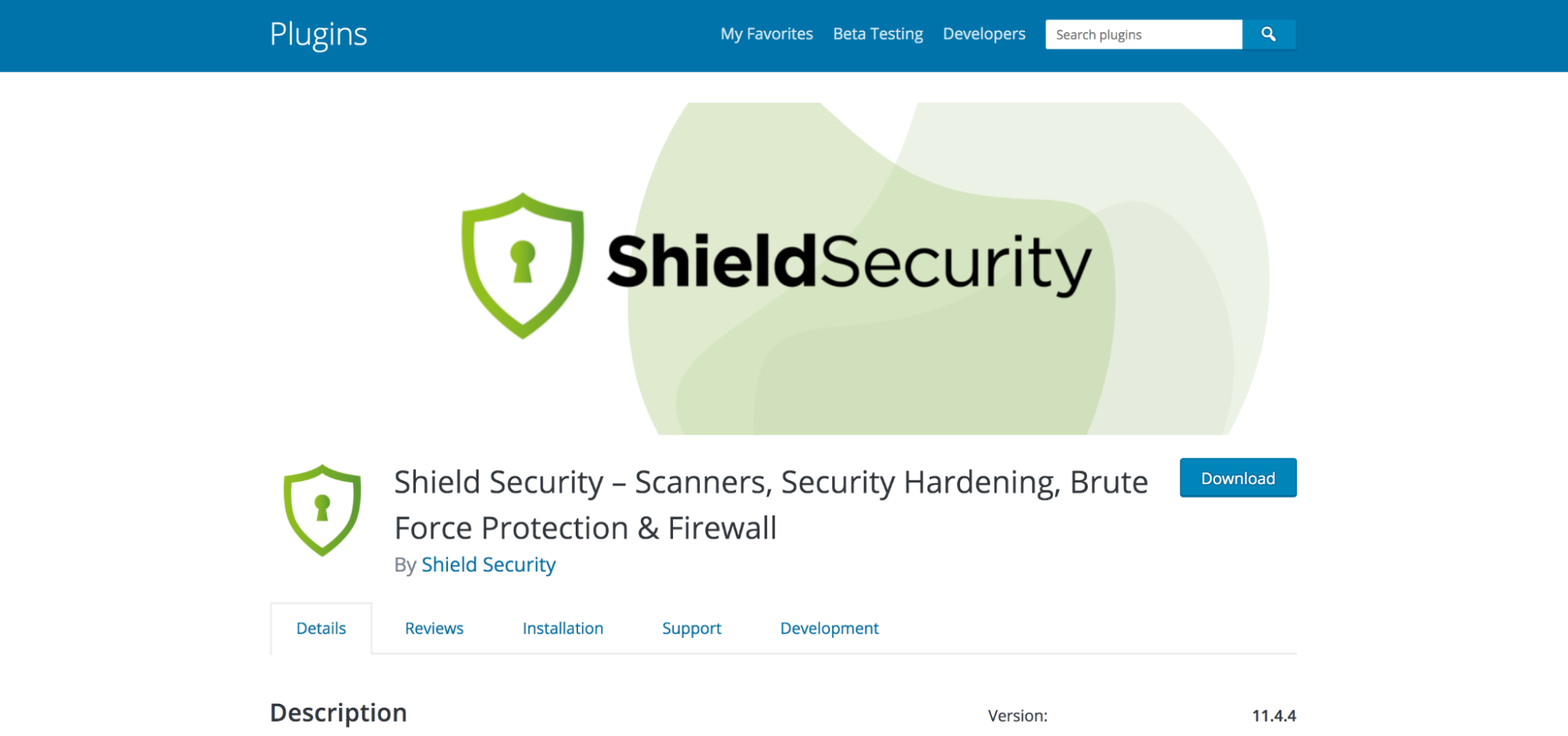
12. เกราะป้องกัน
Shield Security ใช้กลยุทธ์ง่ายๆ: เริ่มต้นด้วยการป้องกัน จากนั้นให้แก้ไขหากไซต์ถูกแฮ็ก และเนื่องจากบ็อตมีหน้าที่รับผิดชอบต่อปัญหาด้านความปลอดภัยส่วนใหญ่ Shield Security จึงทุ่มเทให้กับการบล็อกไม่ให้เข้าถึงไซต์ของคุณโดยเฉพาะ นอกจากนี้ยังมีฟังก์ชันที่ปกป้องปลั๊กอิน WordPress ทั่วไป เช่น Yoast, Gravity Forms, Advanced Custom Fields, Contact Form 7 และ Elementor
คุณสมบัติหลักของ Shield Security:
- เครื่องมือตรวจจับแอนตี้บอท
- เครื่องสแกนมัลแวร์และช่องโหว่
- การตรวจจับสแปม
- การรับรองความถูกต้องด้วยสองปัจจัย
- ไฟร์วอลล์เว็บแอปพลิเคชัน
สะดวกในการใช้:
การเริ่มต้นใช้งานค่อนข้างตรงไปตรงมา แต่มีข้อมูลและการตั้งค่ามากมายที่สามารถครอบงำได้สำหรับผู้เริ่มต้น
การสนับสนุนและเอกสารประกอบ:
การสนับสนุนฟรีมีให้ผ่านฟอรัม WordPress.org การสนับสนุนระดับพรีเมียมมีให้ผ่านระบบตั๋ว นอกจากนี้ยังมีเอกสารมากมายพร้อมกับหลักสูตรออนไลน์
ตัวเลือกราคาและแผน:
- ShieldFREE ประกอบด้วยการตรวจจับบอท การรับรองความถูกต้องด้วยสองปัจจัย และไฟร์วอลล์ (นอกเหนือจากคุณสมบัติอื่นๆ) โดยไม่มีค่าใช้จ่าย
- ShieldPRO เพิ่มเครื่องสแกนมัลแวร์ เครื่องสแกนช่องโหว่ และการป้องกันสแปม (นอกเหนือจากคุณสมบัติอื่นๆ) ในราคา $79 ต่อปี
เหมาะสำหรับ:
เจ้าของเว็บไซต์ที่มีความเข้าใจในระดับปานกลางถึงความปลอดภัย ซึ่งสามารถลงทุนเงินบางส่วนไปกับปลั๊กอินระดับพรีเมียมได้ Since the free version doesn't include a malware scanner, it's best to purchase the pro version.
How to choose the best security plugin for WordPress
While WordPress is very safe, it's always a good idea to add extra protection to secure your hard work and visitors' information. Sites can be targeted at any size, but the importance of extra security grows along with a site's popularity and volume of content.
The easiest way to boost security is through a reputable plugin. But choosing the best WordPress security plugin for your site can get tricky because there are so many different options! Site owners should consider available prevention and cleanup features, along with cost and required technical knowledge.
Backed by a team of WordPress experts, Jetpack is the top choice for WordPress website security. It balances robust prevention and resolution features with reasonable costs, easy setup, and superior support.
If you're just looking for a security scanning tool and don't want all the other features and functionality, WPScan is a great choice. Not only is it completely free, it also excels at identifying security vulnerabilities to help you harden and lock down your WordPress site.
Or if you're a developer who's looking for an advanced, customizable option, you may want to consider BulletProof Security. It allows you to tweak just about everything in the backend so that you can provide unique, comprehensive security features for all of your client sites.
Frequently asked WordPress security questions
Does WordPress have security issues?
WordPress powers over 40% of the web and is the most popular content management system (CMS). While its popularity does make it a target for hackers, the software itself doesn't have security issues.
You see, hackers rarely access websites through vulnerabilities with WordPress. Instead, most sites are hacked due to preventable security issues like out-of-date plugins and themes, insecure passwords, or a poor hosting environment.
While no content management system is 100% secure, core WordPress developers work very hard to make it as safe as possible with each and every update. And, if you follow some basic best practices, you shouldn't have anything to worry about.
How can I improve my WordPress security?
- Choose a quality hosting provider. Security starts with your host, so choose one with a good reputation. Look for features like automatic backups, an SSL certificate, a server-level firewall, and malware protection. And before purchasing a plan, check reviews for common security-related issues. See Jetpack's recommended WordPress hosting providers.
- Regularly update WordPress, themes, and plugins. New releases often include patches for security vulnerabilities — along with additional features and functionality — so make sure that you're updating everything as soon as possible.
- Choose reliable themes and plugins. Only install plugins and themes that come from a reliable source and have excellent reviews. And never purchase free (also called “nulled”) versions of premium themes and plugins. These are often full of malware and vulnerabilities.
- Create secure usernames and passwords. Use a unique password for your WordPress site that's at least 20 characters in length and combines uppercase letters, lowercase letters, numbers, and symbols. This keeps both hackers and bots guessing.
- Set appropriate user permissions. WordPress user roles define what actions each account can take on your site. Only give people the minimum role they need to do their job and remove any accounts that are no longer being used.
- Take automatic backups that are stored off-site. Set up automated backups that happen, at a minimum, every 24 hours. Then, store these backups completely separately from your host, so that if anything happens to your server, your backup isn't affected.
- Set up brute force attack protection. Brute force attacks occur when bots guess thousands of username/password combinations every minute to force their way into your site. But a good tool can block suspicious IP addresses before they even get to you.
- Scan for malware. While you can't physically monitor your site for malware 24/7, choose a tool or plugin that can. Finding out the second anything suspicious happens enables you to solve the issue and prevent it from becoming widespread.
- Set up two-factor authentication. Two-factor authentication requires both a password and physical device to log into your site. Typically, it sends a unique code to your phone, which you have to input to log in. This makes it nearly impossible for hackers to get in with a username and password.
- Get rid of spam comments. ความคิดเห็นที่เป็นสแปมไม่เพียงแต่สร้างความรำคาญเท่านั้น they can include links to harmful phishing sites, therefore hurting your website visitors as well. You can get rid of these manually, or install a plugin that automatically filters comments and deletes spam.
Can WordPress plugins contain viruses?
Yes, unsafe WordPress plugins can contain viruses. Since WordPress is open source, anyone can modify and use its code to create new plugins. This is incredibly beneficial because it means that there's a solution for nearly any need, but it also means that unsavory developers can take advantage of the system.
But all you need is a little due diligence when selecting plugins. Always install them from trusted sources (like the WordPress.org repository) and check reviews thoroughly for signs of any issues. And, most importantly, never install nulled (or free) versions of premium plugins. These are often full of malware and vulnerabilities.
Can WordPress be hacked?
Yes, WordPress, like any other content management system, can be hacked. But the majority of hacks happen through completely preventable methods. If you put a few best practices into place — like choosing a high-quality host, setting secure passwords, updating your software, and installing a WordPress security plugin — there's no reason your site will be more vulnerable than any other.
What types of sites are most likely to be hacked?
While it may seem like hackers only target large websites with a lot of traffic, that's not really the case. The reality is that small businesses and blogs are just as likely to be attacked, but often have fewer security measures in place.
The majority of hackers don't target specific sites. Instead, they use automated bots to search the web, looking for easy opportunities. And automated bots don't discriminate.
Does my website need a firewall?
A good firewall is recommended for any website, because it acts as a shield between your site and all incoming traffic. A firewall should be included with any hosting plan you choose — this protects your site on a server level — but you should also install a web application firewall to secure your website against attacks specific to content management systems.
Think of a firewall as a guard standing at the door of your website. It monitors every visitor and bot that stops by, identifies suspicious characters (like bad IP addresses, botnets, and traffic to hidden pages) and blocks them before they even have a chance to attack. The best and easiest way to add a firewall to your WordPress site is with a plugin.
Is WordPress secure for eCommerce websites?
When it comes to WooCommerce security, it makes sense to be vigilant. After all, you're responsible for protecting customer data in addition to your site files and database. However, WordPress is an excellent, secure choice for an online store.
As the most popular content management system, it can be a target for hackers. However, it has a plethora of built-in security measures that will keep your site safe. And with a few best practices in place — like strong passwords, a quality host, and a great WordPress security plugin — you'll be set for success.
How do I check my WordPress security?
The best place to start is with a malware scanning tool. This will scan your website for any suspicious code and alert you if it finds anything. Some also fix any problems they find automatically.
Here are a few more ways to check your WordPress security:
- ตรวจสอบให้แน่ใจว่าใบรับรอง SSL ของคุณใช้งานได้ ใบรับรอง SSL ปกป้องข้อมูลที่ส่งบนเว็บไซต์ของคุณ เช่น ข้อมูลการชำระเงินและข้อมูลติดต่อ เพื่อให้แน่ใจว่ารหัสของคุณใช้งานได้ เพียงตรวจสอบไอคอนแม่กุญแจถัดจาก URL ของคุณในเบราว์เซอร์
- ตรวจสอบการหยุดทำงาน หากเว็บไซต์ของคุณหยุดทำงาน อาจเป็นสัญญาณบ่งชี้ว่ามีการแฮ็ก ติดตั้งเครื่องมืออัตโนมัติที่จะแจ้งเตือนคุณหากเว็บไซต์ของคุณไม่สามารถเข้าถึงได้ เพื่อให้คุณสามารถแก้ไขปัญหาได้ทันที
- ตรวจสอบให้แน่ใจว่าไม่มีคำเตือนด้านความปลอดภัยของเบราว์เซอร์ หากเว็บไซต์ของคุณถูกแฮ็ก เบราว์เซอร์อย่าง Google Chrome และ Safari จะแสดงคำเตือนด้านความปลอดภัยเมื่อคุณพิมพ์ URL คุณอาจต้องการเยี่ยมชมเว็บไซต์ของคุณในหน้าต่างที่ไม่ระบุตัวตนหรือส่วนตัวเพื่อผลลัพธ์ที่แม่นยำที่สุด
- ตรวจสอบการแจ้งเตือนใน Google Search Console หากคุณมีบัญชี Google Search Console คุณสามารถเข้าถึงรายงานปัญหาด้านความปลอดภัยได้อย่างรวดเร็ว ซึ่งจะแจ้งให้คุณทราบหากไซต์ของคุณถูกแฮ็กหรือเป็นไปตามแนวทางปฏิบัติที่ไม่ปลอดภัยหรือไม่
- ปฏิบัติตามแนวทางปฏิบัติที่ดีที่สุดด้านความปลอดภัย วิธีที่ดีที่สุดเพื่อให้แน่ใจว่าไซต์ WordPress ของคุณปลอดภัยคือการใช้มาตรการรักษาความปลอดภัยที่ดี ทำตามขั้นตอนที่เหมาะสมเพื่อทำให้เว็บไซต์ของคุณแข็งแกร่งขึ้น (โดยใช้คำแนะนำจากแหล่งที่เชื่อถือได้ เช่น Jetpack) และคุณจะรู้สึกมั่นใจว่าสามารถยืนหยัดต่อสู้กับแฮกเกอร์ได้
